Page 1
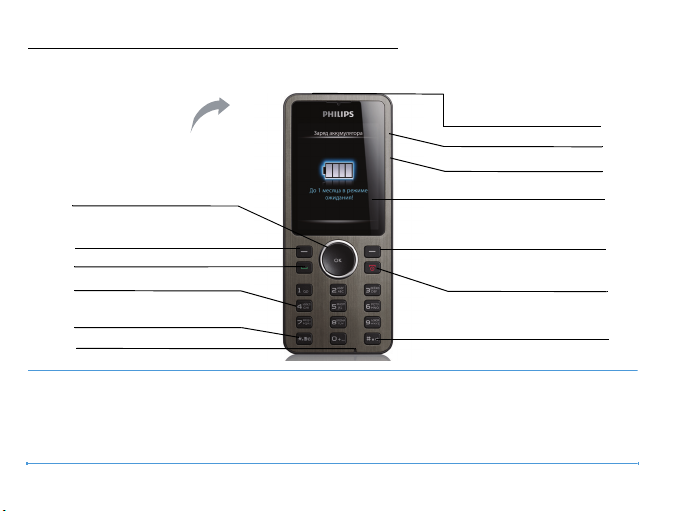
Изучите ваш телефон
Задняя панель телефона:
объектив камеры 2,0 Мп
Навигационные кнопки и
USB-разъем, разъем для
зарядки аккумулятора и
подключения наушников
F кнопка включения FM-радио
Боковые клавиши громкости V /
262-цветный тонкопленочный
,
жидкокристаллический экран
W
Левая софт-клавиша
Кнопка "Снять трубку"
Буквенно-цифровая клавиатура
Кнопка блокировки/
разблокировки, вставка символа
Микрофон
Компания Philips стремится постоянно улучшать свои изделия. Поэтому Philips сохраняет за собой право
вносить изменения в данное руководство пользователя или отозвать его в любое время без
предварительного уведомления. Компания Philips предоставляет данное руководство пользователя на
основе принципа "как есть" и не несет ответственности, кроме предусмотренной соответствующим
законом, за любые ошибки, упущения или несоответствия между данным руководством пользователя и
описываемым изделием. Данное устройство предназначено для подключения к сетям GSM/GPRS.
Правая софт-клавиша
Клавиша "Завершить
разговор" и "Вкл./Выкл."
Вкл./выкл. профиля
Встреча,
Page 2
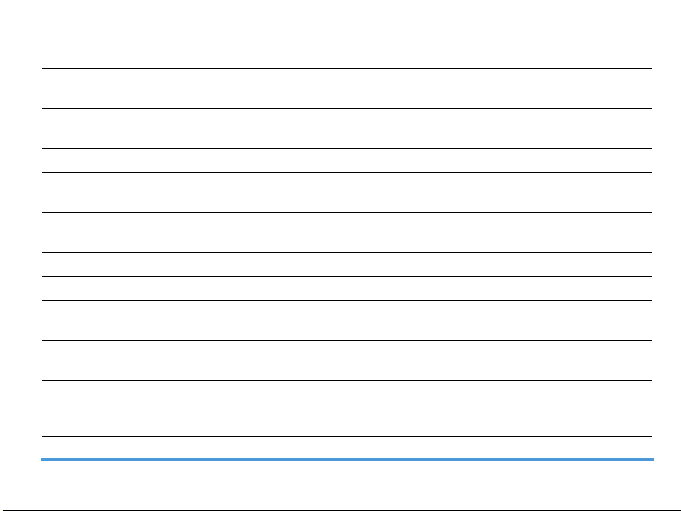
Как выполнить следующие операции...
Включение/выключение
телефона
Введите PIN-код Введите PIN-код с помощью клавиатуры и нажмите кнопку
Блокировка клавиатуры Нажмите и удерживайте кнопку
Разблокировка
клавиатуры
Позвонить Введите телефонный номер с помощью клавиатуры и нажмите
Ответить на вызов Когда телефон звонит, нажмите
Завершение вызова Нажмите
Включение/выключение
режима громкой связи
Доступ к списку тел.
книги
Прослушивание FM
радио
Изучите ваш телефон 1
Подержите нажатой и отпустите кнопку ).
для подтверждения.
* в режиме ожидания.
В режиме ожидания нажмите правую софт-клавишу
*.
(
.
(
.
)
.
Во время вызова нажмите Гр.св./Телеф.
В режиме ожидания нажмите правую софт-клавишу.
В режиме ожидания нажмите
или подключите гарнитуру, поставляемую в комплекте с
телефоном.
F для прослушивания FM радио
L
,
затем
Page 3
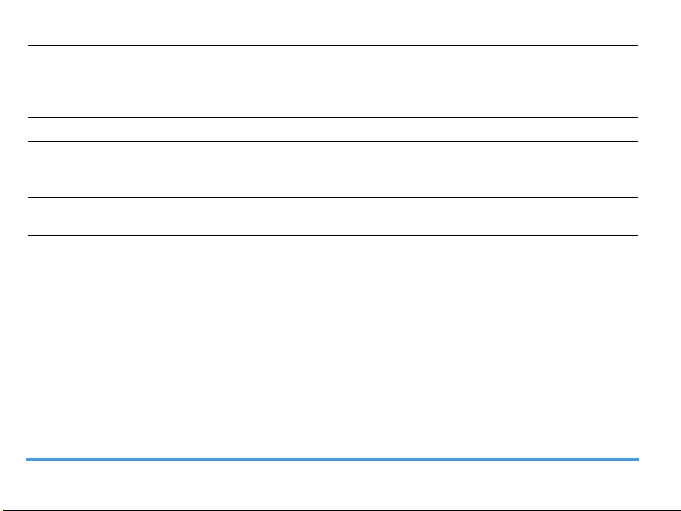
Выбор способа ввода
текста
Доступ к главному меню В режиме ожидания нажмите
Быстро вернуться в
режим ожидания при
просмотре меню
Выбор/отмена профиля
Встреча
2 Изучите ваш телефон
Нажмите # несколько раз на экране редактирования.
Нажмите и удерживайте
режима T9. Подержите нажатой и отпустите
экрану Языки.
Нажмите
В режиме ожидания нажмите и удерживайте
)
.
* для включения или выключения
,
Меню.
#
для перехода к
#.
Page 4
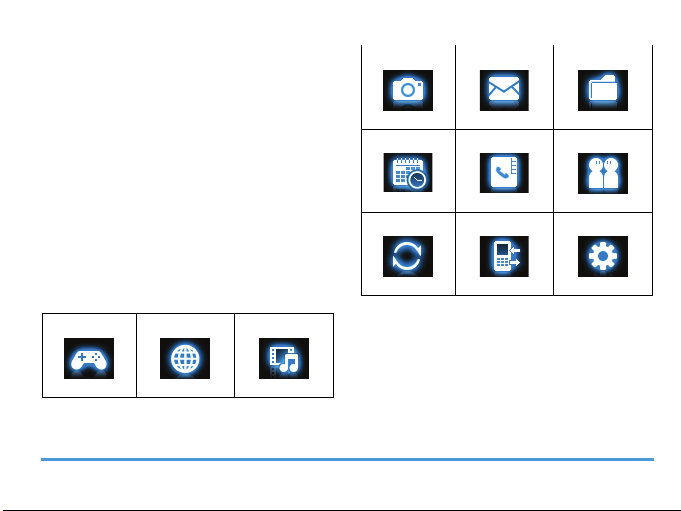
Софтклавиши
Левая и правая софт-клавиши ,
расположены в верхней части клавиатуры.
Нажатие софт-клавиш позволяет выбрать
опции, указанные над ними на дисплее.
Эти опции имеют контекстный характер: их
функции зависят от текущего контекста.
Камера Сообщения Мои папки
Cтр. 49 Cтр. 14 Cтр. 60
Органайзер Контакты Профили
Главное меню
В главном меню можно получить доступ ко
всем функциям мобильного телефона. В
следующей таблице приведены
пиктограммы функций, представленных в
главном меню. Для получения
дополнительных сведений об их работе см.
соответствующие страницы.
Развлечения Браузер Мультимедиа
Cтр. 52 Cтр. 47 Cтр. 53
Изучите ваш телефон 3
Cтр. 38
Bluetooth Вызовы Настройки
Cтр. 65 Cтр. 64 Cтр. 70
В режиме ожидания нажмите ,Менюдля
доступа к главному меню и используйте
кнопки
+, -, < или >для перемещения по
значкам и спискам. Нажмите
доступа к опциям, связанным с выбранным
пунктом. Нажмите правую софт-клавишу
RНазад для возврата к предыдущему
меню. Нажмите
ожидания.
Cтр. 33
Cтр. 69
,
Выбор для
) для возврата в режим
Page 5
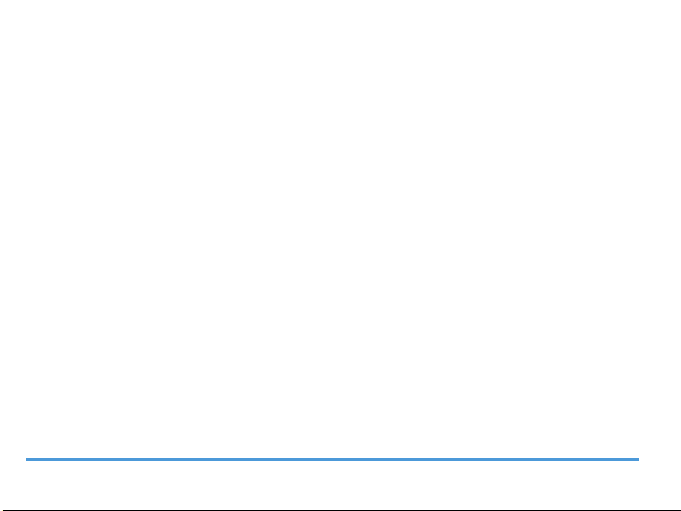
Клавиши быстрого доступа
Нажмите и удерживайте для
0
ввода символа “+” при
совершении международных
звонков.
Нажмите и удерживайте для
1
доступа к ящику голосовой почты.
Нажмите и удерживайте для
#
выбора/отмены профиля Встреча
(по умолчанию, включение или
отключение вибрации для
входящих звонков или SMSсообщений).
Можно настроить навигационные клавиши
+, -, < или > для прямого доступа к
избранным функциям. В режиме ожидания
нажмите кнопки для доступа к функциям.
Перейдите в меню Настройки > Общие >
Избранное для проверки стандартных
настроек навигационных клавиш
или >.
4 Изучите ваш телефон
+, -, <
Для изменения стандартных настроек:
1.
выберите элемент, который нужно
изменить.
2.
Нажмите левую софт-клавишу
RРедакт., чтобы назначить клавише
новую функцию.
3.
Нажмите + или - для выбора и
левую софт-клавишу ROK для
подтверждения.
Энергосберегающий режим
По истечении заданного промежутка
времени экран в режиме ожидания
погаснет автоматически. Для выхода из
энергосберегающего режима нажмите
любую кнопку. С целью энергосбережения
установите небольшой промежуток
времени в меню Настройки > Дисплей >
Время подсветки.
Page 6
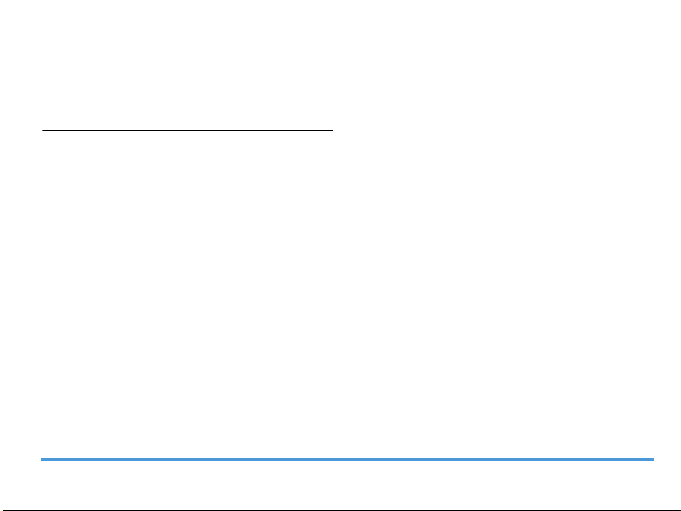
Автоблок. клавиатуры
В режиме ожидания клавиатура телефона
может автоматически блокироваться по
истечении заданного промежутка времени.
Установка автоматической
блокировки клавиатуры
Перейдите в меню Настройки > Общие >
Безопасность > Автоблокировка
клавиатуры.
Изучите ваш телефон 5
Page 7
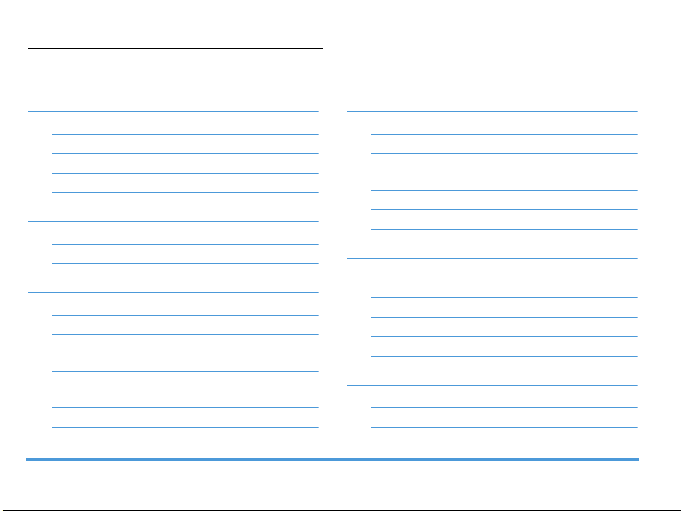
Содержание
1 Подготовка к эксплуатации 9
Установите SIM-карту 9
Зарядите аккумулятор 11
Установка часов 12
Установка карты памяти micro-SD 13
2 Ввод текста 14
Выбор способа ввода текста 14
Ввод текста 14
3 Вызов 17
Выполнение вызова 17
Прием и завершение вызова 18
Опции, доступные во
время звонка 18
Прием нескольких вызовов
(зависит от сети) 19
Выполнение экстренного вызова 21
6 Содержание
4 Сообщения 22
Создание сообщений 22
Систематизация сообщений 25
Определение настроек
сообщения 26
Электронная почта 28
Инфо-сообщения 32
5 Контакты 33
Добавление или редактирование
контактов 33
Поиск контакта 34
Управление контактами 34
Специальные номера 36
6 Органайзер 38
Диктофон 40
Использование часов и таймера 41
Page 8
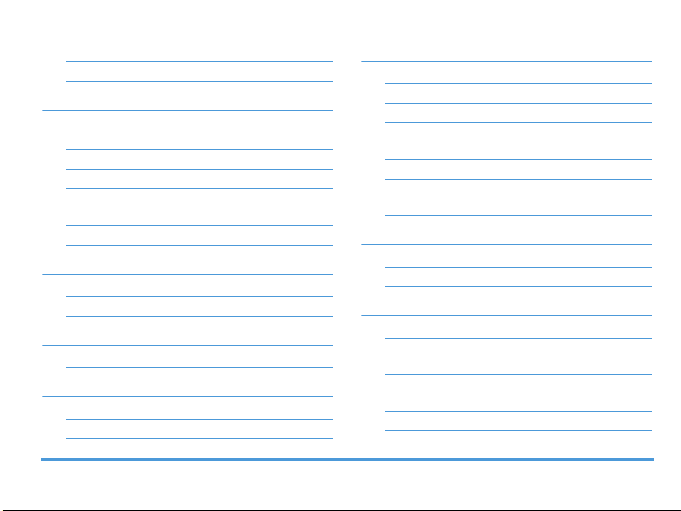
Использование помощника 45
Другое 46
7 Браузер 47
Выбор учетной записи WAPсоединения 47
Управление браузером 47
Доступ к WAP-сайтам 47
Включение или выключение
push-сообщений 48
STK 48
8 Камера 49
Камера 49
Устройство видеозаписи 50
9 Развлечения 52
Java-игры и приложения 52
10 Мультимедиа 53
Аудиоплеер 53
FM-радио 56
Содержание 7
11 Мои папки 60
Форматирование карты памяти 60
Поиск файлов 60
Управление файлами 61
Совместное использование
файлов 62
Использование фотографий 62
Настройка аудиофайлов в качестве
мелодии звонка 63
12 Вызовы 64
История вызовов 64
Очистить историю 64
13 Bluetooth 65
О Bluetooth 65
Подключение к
Bluetooth-устройству 65
Подключение к
Bluetooth-устройству 67
Редактирование списка устройств
68
Page 9
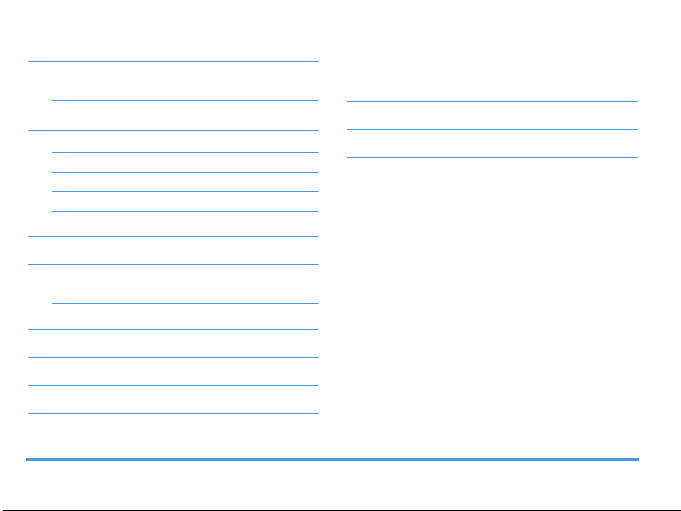
14 Профили 69
Настройка параметров звонка для
различного окружения 69
15 Настройки 70
Общие 70
Дисплей 72
ИНФОРМАЦИЯ ОБ УДЕЛЬНОМ
КОЭФФИЦИЕНТЕ ПОГЛОЩЕНИЯ
(SAR) 93
ГАРАНТИЙНЫЙ ТАЛОН 95
Заявление о соответствии 99
Звук 73
Соединения 73
Значки и символы 75
Меры предосторожности 77
Знак WEEE в DFU:
"Информация для потребителя" 83
Советы 84
Устранение неполадок 85
Оригинальные аксессуары Philips 89
Заявление о торговых марках 92
8 Содержание
Page 10
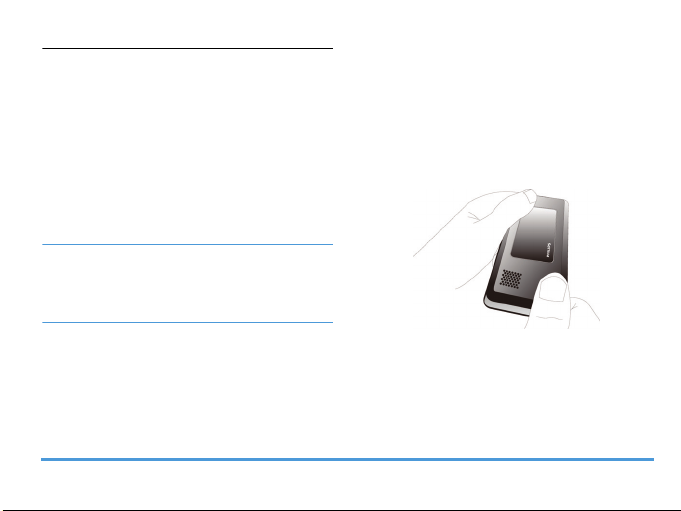
Установите SIMкарту
1 Подготовка к
эксплуатации
Компания Philips приветствует вас и
поздравляет с приобретением!
Мы рекомендуем зарегистрировать
телефон на сайте www.philips.com/
welcome, что поможет использовать его
наиболее эффективно, а также
ознакомиться со всеми предложениями
компании Philips.
Перед началом использования телефона
рекомендуется изучить инструкции по
безопасному использованию,
приведенные в разделе "Меры
предосторожности".
Для использования телефона нужно
вставить действительную SIM-карту,
приобретенную у GSM-оператора или
продавца. SIM-карта содержит
информацию о тарифе, номер мобильного
телефона, память, в которой могут
храниться номера телефонов и текстовые
сообщения.
Подготовка к эксплуатации 9
Установка SIM-карты осуществляется в
соответствии с приведенными ниже
инструкциями. Не забудьте выключить
мобильный телефон перед снятием задней
крышки.
1.
Нажмите на нижнюю часть задней
крышки и снимите ее, как показано на
рисунке.
Page 11
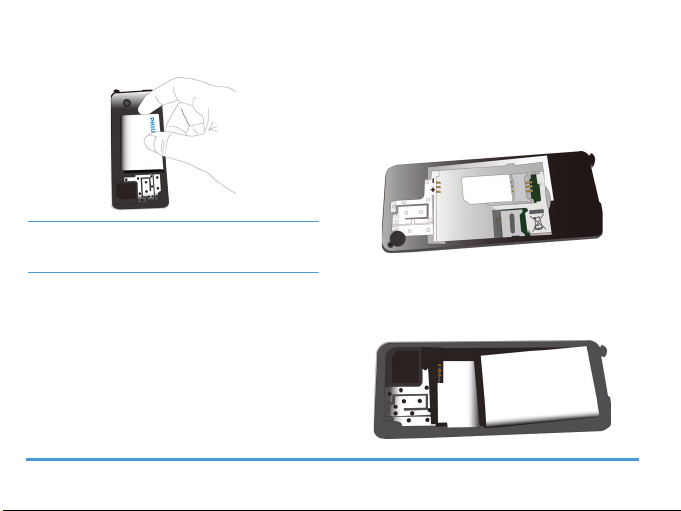
2.
Выньте аккумулятор, как показано на
рисунке.
Все личные настройки могут быть
потеряны, если вы извлечете аккумулятор
из включенного телефона.
10 Подготовка к эксплуатации
3.
Как показано на рисунке, совместите SIMкарту и паз, причем скошеный угол должен
быть направлен к вам, а позолоченные
контакты ориентированы вниз. Вставьте
SIM-карту под металлический фиксатор до
упора.
4.
Как показано на рисунке, совместите
металлические контакты аккумулятора
с контактами отсека аккумулятора.
Вставьте аккумулятор до его фиксации.
Page 12
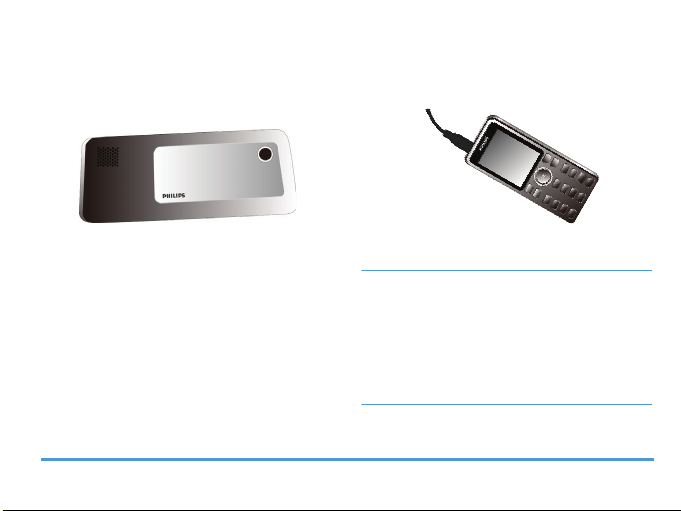
5.
Установите заднюю крышку как
показано на рисунке и нажмите на нее
до фиксации. При ее фиксации
раздастся щелчок.
подключите зарядное устройство к
электрической розетке.
Перед началом пользования телефоном
удалите защитную пленку с дисплея и
объектива камеры.
Зарядите аккумулятор
Телефон работает от перезаряжаемого
аккумулятора. Новый аккумулятор
частично заряжен. Пиктограмма
аккумулятора указывает на уровень
заряда.
Чтобы зарядить аккумулятор, вставьте
штекер зарядного устройства в разъем
телефона, как показано ниже. Затем
Подготовка к эксплуатации 11
Во время зарядки аккумулятора мигают
полоски индикатора заряда.
Если зарядное устройство остается
подключенным к мобильному телефону
при полностью заряженном аккумуляторе,
это не приводит к повреждению
аккумулятора. Отключить зарядное
устройство можно только путем
отсоединения его от розетки, поэтому
рекомендуется использовать удобно
расположенную электрическую розетку.
Page 13
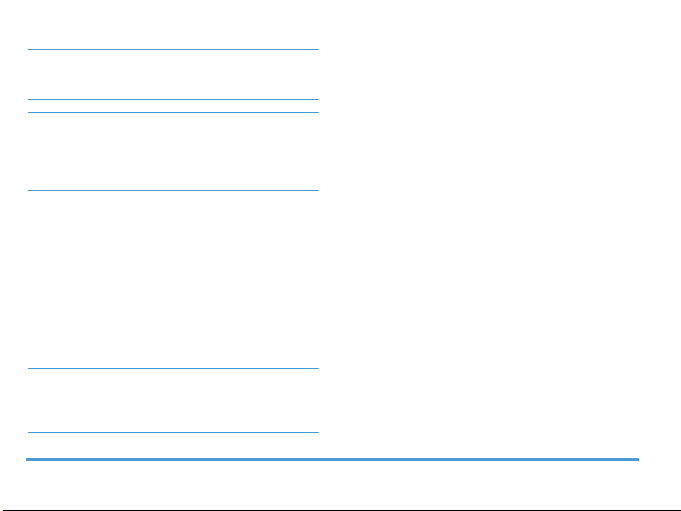
2.
Рекомендуется вынуть аккумулятор, если
вы не собираетесь пользоваться
телефоном несколько дней,
Телефоном можно пользоваться во время
зарядки. Когда аккумулятор полностью
разряжен, пиктограмма аккумулятора
появится снова только через несколько
минут зарядки.
Установка часов
1.
Убедитесь, что телефон включен.
При необходимости нажмите и
удерживайте
если требуется. PIN-код - это 4- или
8-значный секретный код вашей SIMкарты. Этот код устанавливается
заранее и сообщается вам
оператором сети или продавцом.
Если вы ввели неправильный PIN-код три
раза подряд, ваша SIM-карта блокируется.
Чтобы разблокировать ее, вы должны
запросить PUK-код у вашего оператора.
12 Подготовка к эксплуатации
). Введите PIN-код,
В режиме ожидания нажмите ,Меню и
войдите в Настройки > Общие > Время
и дата.
Укажите город: Укажите город,
находящийся с вами в одной
временной зоне.
Установка даты/установка времени:
Введите непосредственно или
повторно нажимайте
появления нужных цифр.
Формат времени и даты: Выберите
формат отображения времени (12часов или 24-часа) и даты путем
нажатия навигационных клавиш
или > и нажмите софт-клавишу LOK для
подтверждения.
Вид часов: Для отображения времени и
даты в виде часов (Аналоговые часы)
или цифр (Цифровые часы) в режиме
ожидания нажмите
левую софт-клавишу LOK для
подтверждения.
+ или - до
+, -, <
+ или -. Нажмите
Page 14
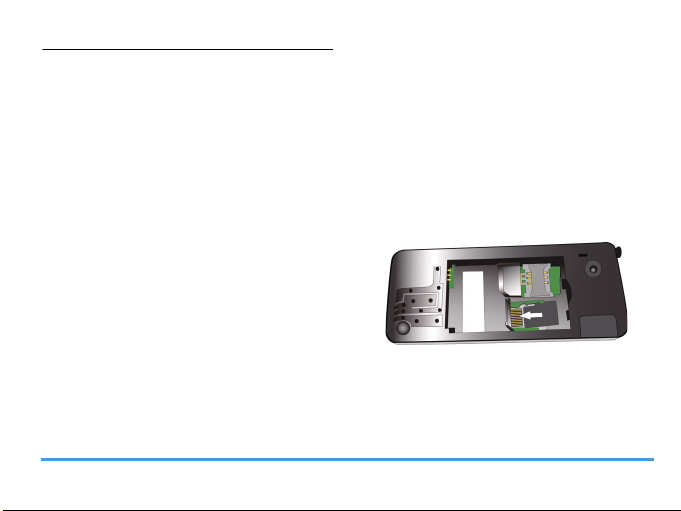
Отображение местного и
международного времени
На экране в режиме ожидания могут
отображаться два циферблата: ваше
местное время и время в пункте
назначения.
1.
Убедитесь, что местное время и дата
настроены.
2.
Перейдите к меню Органайзер >
Мировое время, нажмите
выбора города, находящегося в одной
временной зоне с пунктом вашего
назначения.
3.
Нажмите левую софт-клавишу L
Опции:
Переход на летнее время: При
необходимости включите переход на
летнее время.
Выбрать: Установите пункт назначения.
Состояние часов: Нажмите
клавишу
L
отображение мирового времени.
Подготовка к эксплуатации 13
OK, чтобы включить
< или > для
левую софт-
Установка карты памяти micro
SD
Память телефона можно расширить,
добавив карту памяти micro-SD.
Поддерживаемый объем: до 2Гб
1.
Выполните шаги 1 и 2, указанные в
"Установите SIM-карту" .
2.
Как показано на рисунке, надавите на
фиксатор карты и поднимите его.
Совместите карту micro-SD с пазом.
Установите ее на место.
3.
Надавите на фиксатор карты до
фиксации.
Page 15
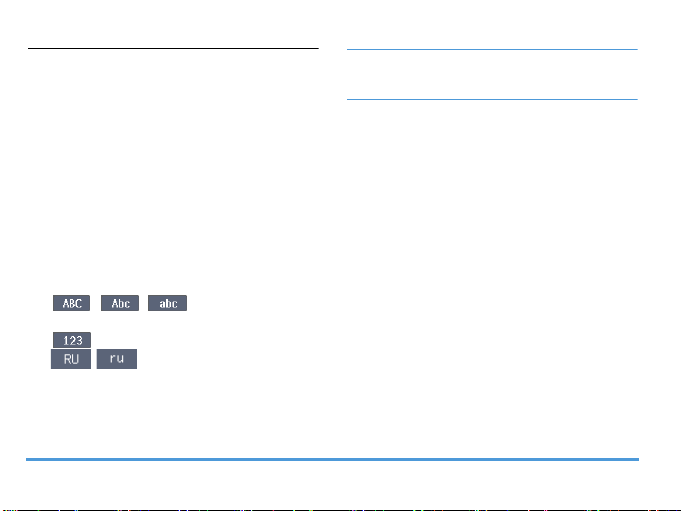
Поддерживаемые способы ввода могут
2 Ввод текста
Мобильный телефон поддерживает
несколько способов ввода текста:T9,
обычный режим ввода, ввод чисел и ввод
символов.
Выбор способа ввода текста
1.
Для выбора нужного языка на экране
редактирования нажмите клавишу
удерживайте ее нажатой более 3
секунд, после чего отпустите.
2.
Нажмите несколько раз # для выбора
нужного способа ввода:
/ / : для ввода на
английском языке
: для ввода цифр
/ : для ввода на русском
языке
14 Ввод текста
#
отличаться в зависимости от языка,
выбранного для телефона.
3.
Для включения или выключения
режима T9 нажмите клавишу
удерживайте ее нажатой более 3
секунд, после чего отпустите.
4.
Для ввода символов и знаков
и
пунктуации нажмите
Текстовый редактор запоминает
последний использованный способ ввода,
который был использован для
редактирования. При последующем
открытии редактора он автоматически
выберет последний использованный
способ ввода.
*.
Ввод текста
1.
Выберите нужные способы ввода
текста.
2.
Введите текст с помощью буквенно'
цифровой клавиатуры.
* и
Page 16
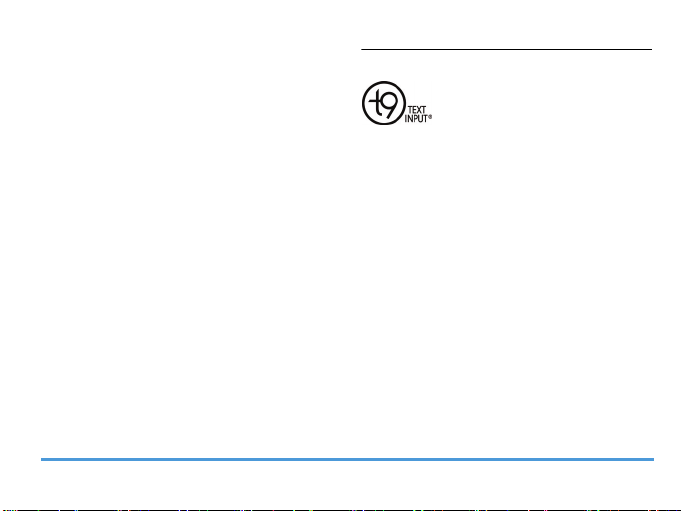
2 – 9 Для ввода букв (режим T9/
Нажмите несколько раз для
1 – 6
<,> Для просмотра слов-кандидатов
+,-
R
фонетический ввод)
ввода нужных букв (обычный
режим ввода).
Для ввода штрихов (ввод штриха)
(режим T9 / фонетический ввод /
обычный режим ввода)
Для просмотра слов-кандидатов
на предыдущей / следующей
странице (режим T9 / обычный
режим)
Выбор
Для подтверждения выбора
0 Для ввода пробела
R
Очист.
Кратковременное нажатие
Длительное нажатие - для
3.
Ввод текста 15
служит для удаления буквы,
удаления всех записей.
Если необходимо, нажмите R
чтобы выйти из режима ввода.
Назад
Режим ввода T9
T9 – это режим
интеллектуального ввода
Заявка на
европейский патент
Tegic 0842463
раз на клавишу, соответствующую каждой
букве, нужной для написания слова:
нажатия клавиш анализируются, и во
всплывающем окне отображается слово,
предлагаемое T9 .
Примеры: как ввести слово "home":
1.
Нажмите 4, 6, 6, 3.
На экране появится первое слово
списка:
2.
Нажмите - для прокрутки и выбора
Home.
3.
,
Нажмите RВыбор для
подтверждения.
текста с использованием
полного словаря. Он
позволяет быстро вводить
текст. Нажимайте только один
Good.
Page 17
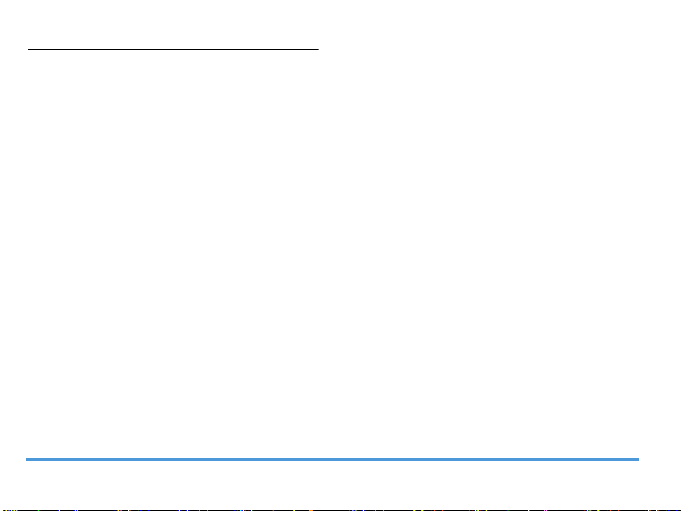
Обычный режим ввода текста
Нажмите кнопки, помеченные
соответствующей буквой, которую вы
хотите ввести. Нажмите один раз для ввода
первой буквы на кнопке, нажмите быстро
два раза для ввода второй буквы и т.д., пока
нужная буква не появится на экране.
Пример: как ввести слово "home":
Нажмите кнопки 4, 4(GHI), 6, 6, 6
(
MNO), 6 (MNO), 3, 3 (DEF).
16 Ввод текста
Page 18
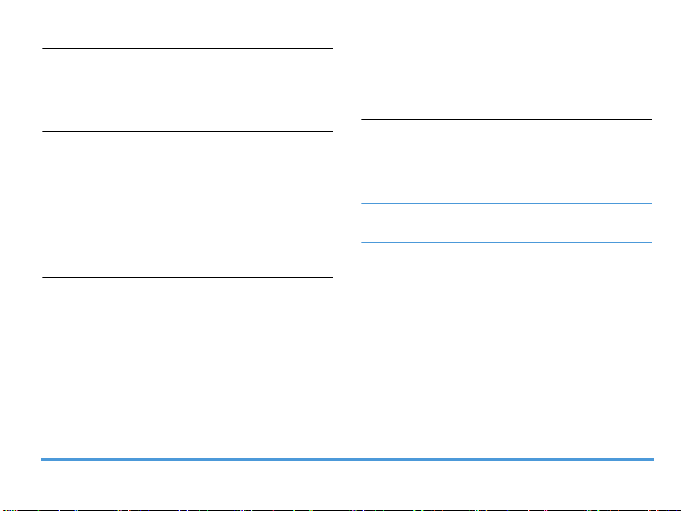
2.
Нажмите кнопку ( для набора
3 Вызов
Выполнение вызова
Из режима ожидания
1.
Введите телефонный номер.
2.
Нажмите ( для набора номера.
3.
Нажмите )
разговора.
При выполнении международного
звонка длительно нажмите
знака "+" перед международным кодом.
Использование телефонной книги
(стр. "Контакты" на стр. 33)
1.
Перейдите к пункту Контакты >
Быстрый поиск, чтобы открыть
телефонную книгу.
Для поиска контакта введите его имя
(до пяти символов) с помощью
буквенно-цифровой клавиатуры, или
выберите контакт из списка.
Вызов 17
для завершения
0 для ввода
выбранного номера.
3.
Нажмите )
разговора.
для завершения
Быстрый набор
В режиме ожидания можно позвонить на
заранее заданный номер быстрого набора,
удерживая кнопку с цифрой (
Прежде чем позвонить, настройте
номер быстрого набора.
Для назначения кнопки быстрого набора
определенному контакту:
1.
Откройте меню Настройка > Общие >
Быстрый набор.
2.
При необходимости, нажмите левую
софт-клавишу
быстрого набора.
Для быстрого набора
соответствующая функция должна
быть всегда включена.
R для включения
2 – 9).
Page 19
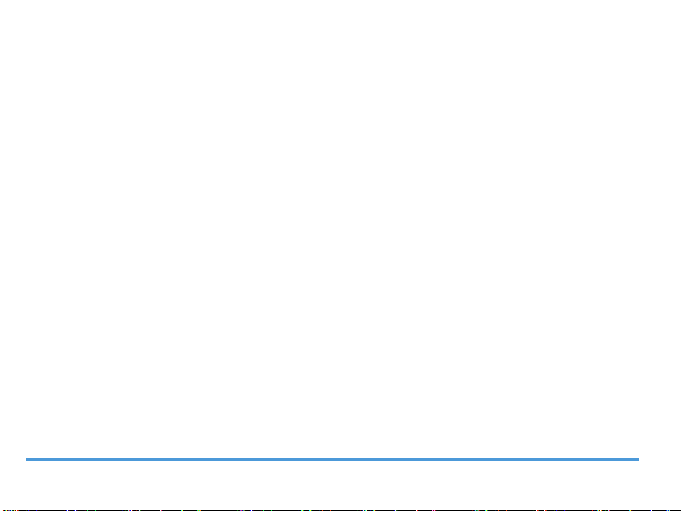
3.
В меню Задать номер, выберите одну
из ячеек (соответствующих цифровым
кнопкам от
4.
Назначьте ячейке контакт из
телефонной книги.
2 до 9).
Прием и завершение вызова
При входящем звонке номер вызывающего
абонента может отображаться или не
отображаться в зависимости от того,
разрешил он отображение своего номера
или нет. Если номер сохранен в телефонной
книге, вместо номера отображается
соответствующее имя.
• Ответ на вызов: Нажмите
• Завершение вызова: Нажмите
Прием или завершение вызова при
•
помощи прилагаемой однокнопочной
гарнитуры,
Для отклонения звонков от выбранных
абонентов вы можете добавить их
контакты или телефонные номера в черный
список. В меню
18 Вызов
стр. "Гарнитура" на стр. 89
Контакты
(.
).
>
Быстрый поиск
или
Вызовы >
вызовы
номер и нажмите
черный список (более подробная
информация о черном списке приводится в
разделе стр. "Черный список" на стр. 45).
Журнал вызовов >
, выберите контакт или телефонный
RОпции > Добавить в
Опции, доступные во время
звонка
Во время вызова нажмите правую софт-
R для выбора режима Гр.св.
клавишу
или Телеф. Нажмите левую софт-клавишу
RОпции для доступа к следующим
опциям:
- Удержать: Установить текущий вызов
на удержание
- Завершить: Завершить текущий
.
вызов
- Новый вызов: Выполнить новый
(второй) вызов
- Контакты: Добавить или
просмотреть контакты
- Сообщения: Отправить или
проверить сообщения
Все
Page 20
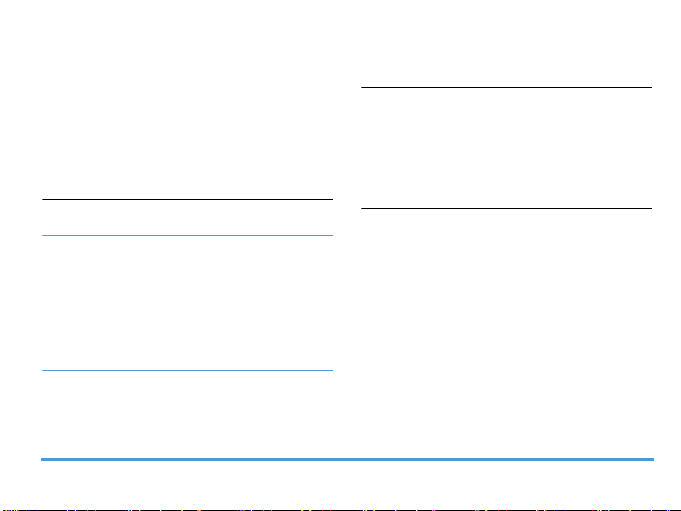
- Диктофон: Записать разговор во
время вызова. (стр. "Диктофон" на
стр. 40)
- Фоновый звук: Выбор фоновых
звуков для вызовов.
- Тихо: Отключить/включить звук при
вызове
- DTMF: Включение системы
тонального набора номера
Диктофон
В большинстве стран запись
телефонных разговоров регулируется
законом. Рекомендуем сообщить
абоненту о вашем намерении записать
разго вор и делать это только в случае его
согласия. Необходимо также
обеспечивать конфиденциальность
записей.
Для записи разговора во время вызова
нажмите Опции и выберите Диктофон.
Записанный звук сохраняется в формате
Вызов 19
*.amr в разделе Звук меню Мои папки. (стр.
"Поиск файлов" на стр. 60).
Отключение или включение
звука при вызове
Во время вызова выберите
установите режим
Выкл
. При выборе
отключен.
Тихо
Выкл.
Опции
в положение
, микрофон будет
и
Вкл.
/
Регулировка громкости
Для уменьшения или увеличения
громкости во время вызова используйте
боковые клавиши громкости
V или W .
Прием нескольких вызовов
(зависит от сети)
Данный телефон позволяет принимать два
или более вызовов одновременно, а также
осуществлять конференц-вызовы.
Доступность этой функции зависит от
оператора и/или тарифного плана.
Page 21
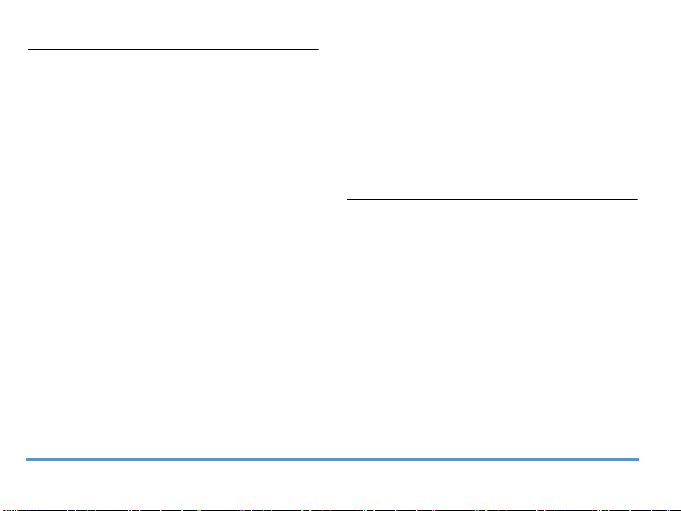
Выполнение второго вызова
Во время разговора или при удержании
вызова можно выполнить второй вызов.
Оставаясь на линии, наберите номер (или
выберите контакт из телефонной книги) и
нажмите
и осуществится набор второго номера.
Затем можно выбрать Опции для доступа к
следующим параметрам:
20 Вызов
(
. Первый вызов будет удержан,
- Обменять: Переключение между
двумя вызовами.
- Конференция: Подключить абонента
к конференции.
- Завершить: Отключить одного
собеседника от разговора.
- Завершить все вызовы: Отключить
всех собеседников от разговора.
- Новый вызов: Выполнить новый
вызов
- Контакты: Добавить или
просмотреть контакты
- Сообщения: Отправить или
проверить сообщения
- Диктофон: Записать разговор во
время вызова. (стр. "Диктофон" на
стр. 40)
- Фоновый звук: Выбрать фоновый
звук для вызовов.
- Тихо: Отключить/включить звук при
вызове
- DTMF: Включение системы
тонального набора номера
Ответ на второй вызов
При получении второго вызова во время
разговора телефон издает звуковой сигнал
и на экране отображается информация о
входящем вызове. Затем можно:
(
для
• Нажать
вызов удерживается).
• Нажать
•Нажать RОпции
опций. Можно выбрать
Завершить
текущего вызова и ответа на входящий.
ответа на вызов (первый
)
для отклонения вызова.
для перехода к списку
для удержания или завершения
Ответить, Удер жать,
Page 22
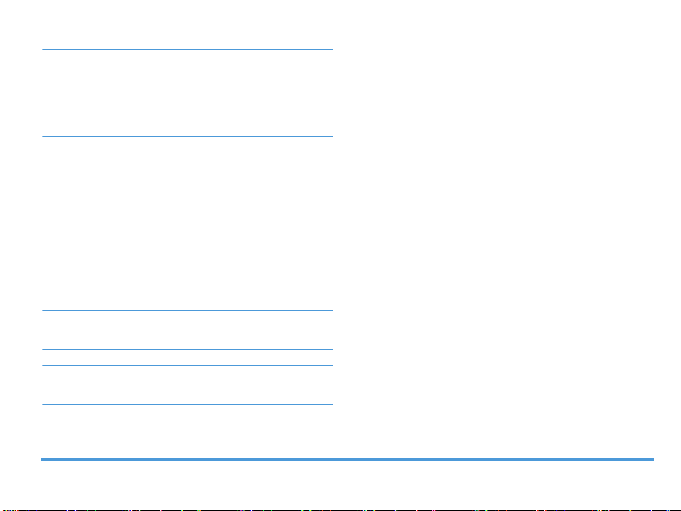
Для получения второго вызова
необходимо отключить функцию
Отклонение вызова (см. страницу 73) и
включить функцию Ожидание вызова (см.
страницу 73).
Выполнение экстренного
вызова
Если в телефоне не установлена SIM-карта,
можно нажать
экстренного вызова.
С установленной SIM-картой можно ввести
номер экстренной службы в режиме
ожидания, а затем нажать
Помните, что экстренный звонок не
сохранится в записях звонков.
В Европе стандартный экстренный
номер — 112, в Великобритании — 999.
Вызов 21
RSOS для выполнения
(
.
Page 23
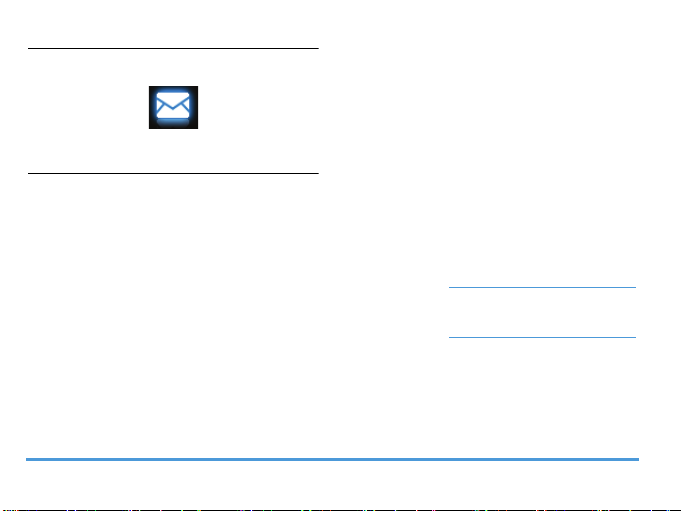
2.
Нажмите левую софт-клавишу
4 Сообщения
Создание сообщений
SMS
С помощью этого меню можно отправлять
текстовые сообщения другому абоненту,
используя службу коротких сообщений
(SMS). Можно использовать меню SMS для
отсылки сообщений на другие мобильные
телефоны или устройства,
приспособленные для получения SMSсообщений. Для создания и отсылки SMSсообщений выполните следующие
действия:
1.
Нажмите Написать сообщение > SMS
и напишите сообщение.
22 Сообщения
RОпции для доступа к следующим
опциям:
Сохранить в
черновики
Использовать
шаблон
Вставить объект
Формат текста
Сохранить SMS-сообщение в
Черновиках
Выберите для вставки
предустановленное сообщение, а
затем нажмите
Выберите пиктограмму, анимацию
или звуковой файл для вставки.
Устанавливает
Выравнивание
выравнивание
Данная функция работает, только
если настройки установлены
перед вводом текста.
.
ROK.
Стиль текста
текста и
Нового абзаца
,
.
Page 24
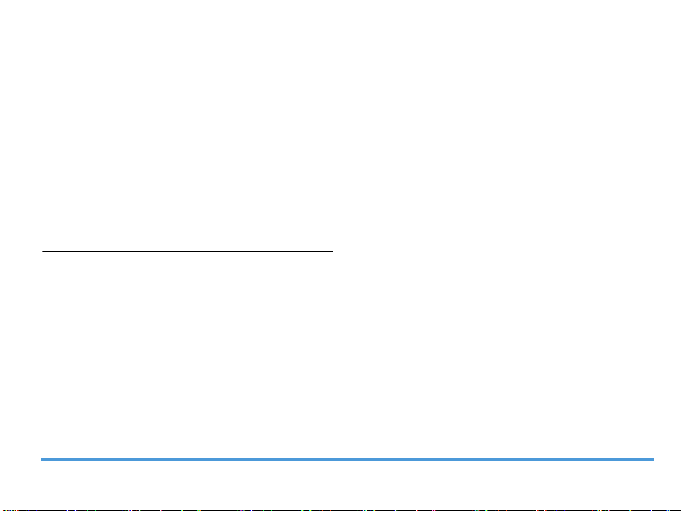
Добавить
номер,
Вставить имя,
Добавить
закладку
Метод ввода
3.
Нажмите ,Отправить для отправки
сообщения выбранному абоненту или
группе (стр. "Контакты" на стр. 33)
Выберите для вставки
информацию о контакте (имя или
номер мобильного телефона) или
информацию о веб-сайте,
сохраненную в виде закладки (стр.
"Браузер" на стр. 47), после чего
нажмите
ROK.
Выберите желаемый метод ввода.
MMS
Ваш мобильный телефон может также
отправлять и получать сообщения MMS
(служба мультимедийных сообщений). С
помощью функции MMS можно отправлять
сообщения, содержащие изображения,
звук и текст.
При отправке сообщений MMS убедитесь,
что у получателя тоже есть телефон с
функцией MMS для просмотра вашего
сообщения. Для составления и отправки
Сообщения 23
MMS выполните описанные ниже
действия.
1.
Выберите Написать сообщение > MMS
и нажмите + или - для выбора:
Кому
Копия
СК
Тема
2.
Нажмите ,Измен.
или адреса электронной почты
получателя.
Нажмите ,Измен.
или адреса электронной почты
абонентов, которым нужно отправить
копию сообщения..
Нажмите ,Измен.
телефонов или адресов электронной
почты абонентов, причем получатели из
списка "Скрытая копия" будут невидимы
другим получателям.
Нажмите ,Измен.
В меню Редакт. содержание нажмите
для ввода номера
для ввода номера
для ввода номеров
для ввода темы MMS.
RОпции:
Готово
Метод ввода
Выберите для завершения
редактирования.
Выберите желаемый метод ввода.
Page 25
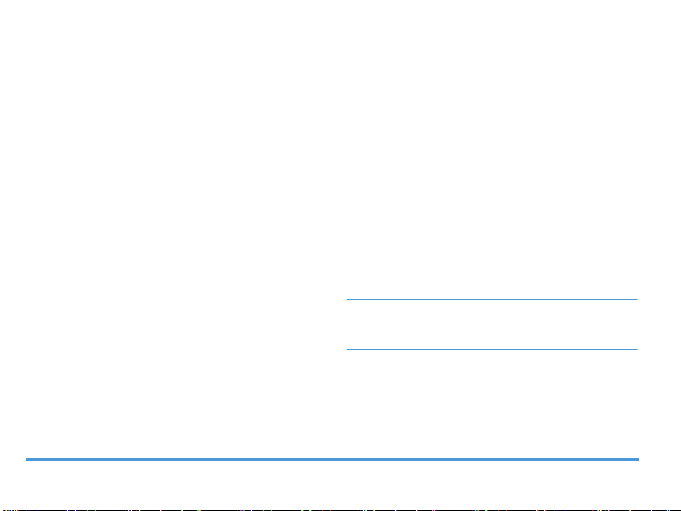
3.
Добавить
изображение,
Добавить звук,
Добавить видео
Добавить
вложение
Добавить слайд
перед, Добавить
слайд после
Добавить текст
закладки
Предварительный
просмотр
Время
показа
слайда
24 Сообщения
Позволяет вставить файлы
изображений, аудио или видео в
MMS.
Позволяет вставить файл
(например, .txt, .jar и т.д.) в
сообщение.
Позволяет вставить больше
слайдов в сообщение.
Позволяет добавить информацию
о веб-сайте, сохраненную в
качестве закладки (стр. "Браузер"
на стр. 47).
Предварительный просмотр
текущего MMS.
Позволяет установить время
показа слайдов MMS. По
умолчанию — 5 секунд.
Нажмите RГотово для перехода к
Только
отправить
Сохран. и
отправить
Сохранить в
Черновики
Сохранить как
шаблон
Параметры
отправки
следующей опции:
Изображения и аудиофайлы, защищенные
авторскими правами, не могут
отправляться при помощи MMS.
Только отправка MMS.
Сохранить и отправить MMS.
Сохраняет MMS в
Сохранить как шаблон MMS.
Настроить период действия, отчет
о доставке, отчет о прочтении,
приоритет.
Черновиках
.
Page 26
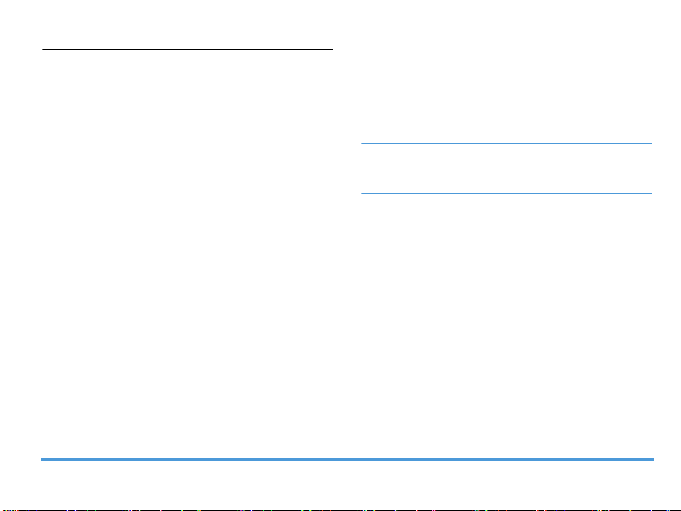
Использование шаблонов
сообщений
Можно использовать готовые сообщения в
качестве новых сообщений. В папке
шаблонов находятся 10 готовых SMSсообщений и 5 готовых MMS-сообщений.
Можно также сохранить новое сообщение в
качестве шаблона.
1.
Выберите Шаблоны > SMS или MMS.
2.
Выберите нужные шаблоны.
3.
Нажмите RОпции и выберите
Написать сообщение.
Готовое сообщение появится в окне
редактирования.
Систематизация сообщений
В этом телефоне сообщения
рассортированы по следующим папкам:
Входящие: полученные сообщения
Отправленные: отправленные сообщения
Исходящие: неотправленные сообщения
Черновики: сообщения, сохраненные как
черновики
Сообщения 25
Сообщения на SIMкарте: сообщения,
сохраненные на SIM-карте
Откройте папку и выберите нужное
сообщение. Нажмите
доступа к следующим параметрам:
Наборы параметров для работы с SMS,
MMS и другими папками различаются
между собой.
Смотр.
Ответ
Ответить
через SMS
Ответить всем
Переадрес.
Измен.
Удал.
Чтение выбранного сообщения.
Ответить отправителю.
Ответить отправителю MMS-
сообщения SMS-сообщением.
Ответ отправителю и всем
получателям, указанным в списках
Копия
Переслать выбранное сообщение.
Редактировать и отправить
выбранное сообщение.
Удалить выбранное сообщение.
RОпции для
и
Скрытая копия
.
Page 27
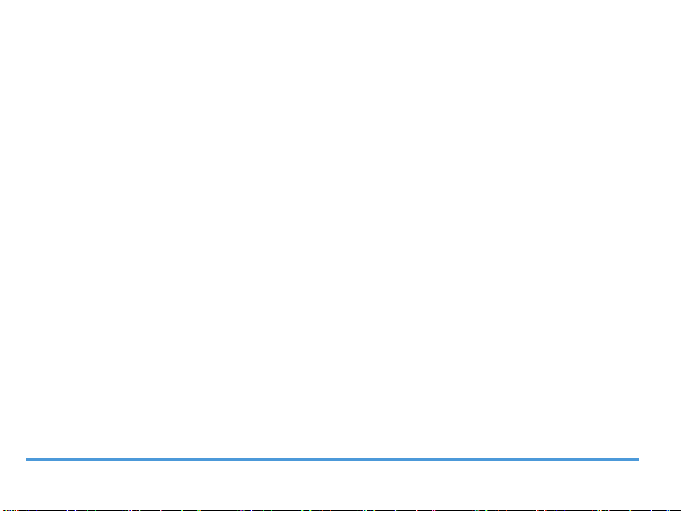
Удалить все
Удалить все
сообщения с
этого номера
Сохранение
объекта
Использовать
сведения,
Использовать
номер,
Использовать
URL,
Использовать
адрес эл.
почты
Свойства
26 Сообщения
Удалить все сообщения из папки.
Удаляет все текстовые сообщения для
одного номера в папке.
Сохраняет изображение, звук, видео
либо другой вложенный файл
текущего MMS-сообщения в телефон
или на карту памяти (если
установлена).
Извлечение номера отправителя из
сообщения для создания сообщения,
выполнения звонка или сохранения в
контакте.
Извлечение URL из сообщения для
подключения к веб-сайту, добавления
в качестве закладки.
Отображение информации о файле
текущего сообщения.
Определение настроек
сообщения
Некоторые настройки сообщений зависят
от того, какие услуги вы заказали у
оператора. Обратитесь к оператору для
получения параметров вашей учетной
записи, общих настроек, профиля сервера
и других соответствующих параметров.
В меню Настройка сообщений > SMS,
Настройка
профиля
Имя профиля
текущего профиля.
SMS<центр
умолчанию. Если этот параметр
недоступен на вашей SIM-карте,
необходимо ввести номер SMS-центра.
: Редактирование имени
: Выберите SMS-центр по
Page 28
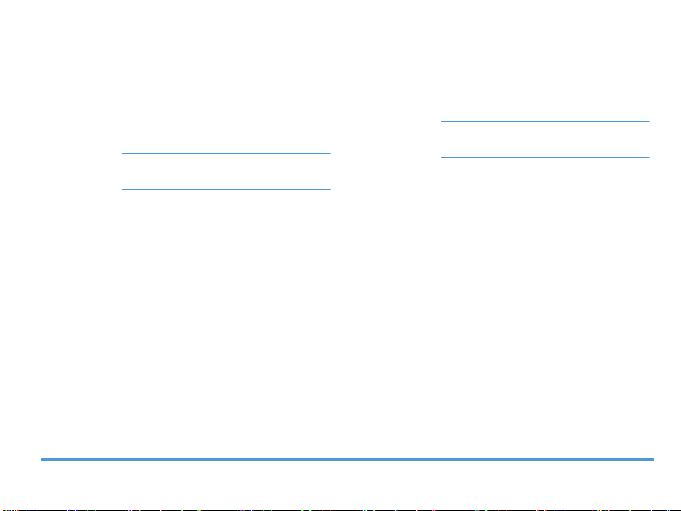
Период действия
длительность хранения ваших
сообщений в SMS-центре. Это полезно,
если получатель не подключен к сети (и
поэтому не может получить ваше
сообщение немедленно).
Эта функция зависит от тарифного
плана.
Тип сообщения
отправленного сообщения. Этот
параметр зависит от сети.
Сообщения 27
: Выберите
: Выберите формат
Общие
параметры
Предпоч.
соединение
Отчет о доставке
включена
том, успешно ли доставлено SMSсообщение.
Эта функция зависит от тарифного
плана.
Путь ответа
то при передаче сообщения будет
передаваться и номер SMS-центра.
Получатель может ответить, используя
именно ваш SMS-центр. Это повышает
скорость передачи. Эта функция
зависит от тарифного плана.
Эта функция позволяет устанавливать
предпочтительную скорость передачи.
Можно выбрать
или
GSM
подробную информацию можно
получить у оператора сети.
: Если функция
, вы получаете SMS-отчет о
: Если функция
Только GSM
включена
Предп. GPRS, Предп.
. Более
,
Page 29
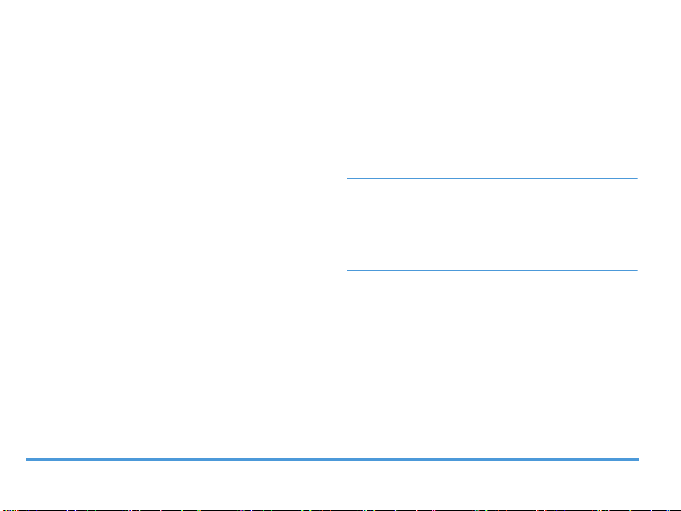
В меню Настройки > MMS,
Создание
Отправка
Извлечение
Фильтр
28 Сообщения
Устанавливает
Изменение размера изображения, Авто
подпись
Измен. подпись
содержания подписи.
Настройте параметры
Отчет о доставке, Отчет о прочтении
Приоритет, Время показа слайда
Время доставки
сообщения.
Настройте параметры
Роуминг, Отчет о прочтении
доставке
сообщения.
Настройка параметров
Реклама
MMS или электронную почту вы хотите
фильтровать.
Режим создания
и
Измен. подпись
нажмите ROK
для отправки MMS-
для получения MMS-
для адресатов, чьи сообщения
,
. В меню
для ввода
Период действия
и
Домашняя сеть
и
Отчет о
Анонимно
и
Профиль
сервера
Статус
памяти
Электронная почта
,
,
Если услуга "электронная почта" не
включена в ваш тарифный план, для
отправления и получения электронной
почты нужно будет на нее подписаться. В
этом случае оператор должен сообщить
,
вам все параметры.
Это меню позволяет отправлять
электронную почту одному или нескольким
получателям одновременно, включая
вложения, такие как картинки JPEG. После
получения ваши сообщения могут
переадресовываться, авложения
просматриваться с помощью
соответствующей программы.
Настройка конфигурации сети. Более
подробную информацию можно
получить у поставщика сетевых услуг.
Просмотр состояния памяти MMS.
Page 30
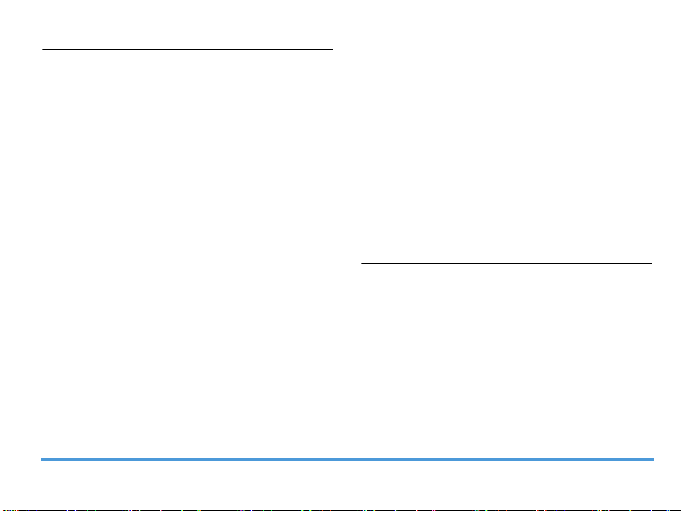
Настройка учетных записей
электронной почты
Учетные записи электронной почты
позволяют Активировать или Изменить
один из доступных профилей электронной
почты. Можно также создать новую
учетную запись электронной почты.
Обратитесь к оператору сети для
получения информации о вашей учетной
записи. При необходимости обратитесь к
поставщику сетевых услуг для получения
информации о конфигурации почтового
сервера.
1.
Перейдите к меню E<mail > Учетные
записи E<mail. Нажмите
выбора Новая учетная запись.
2.
Введите запрашиваемую информацию
о вашей учетной записи.
- При вводе таких символов как @ и _,
нажмите
- При выборе учетной записи в меню
Дополнительные настройки >
Настройки учетной записи > Учетная
запись нажмите
Сообщения 29
*.
RОпции для
RВыбор, а затем
выберите GPRS. Убедитесь, что
выбрана учетная запись GPRS для
связи с Интернет/электронной
почтой.
- Обратитесь к почтовому оператору
для получения информации о
конфигурации почтового сервера.
3.
При возврате к списку учетных
записей электронной почты, выберите
нужную учетную запись и нажмите
RОпции > Активировать для
включения выбранной учетной записи
электронной почты.
Написание сообщений
электронной почты
Для написания электронного письма
выберите E<mail > Написать E<mail.
Введите адрес (Кому), копию (Копия(Cc)),
скрытую копию (Bcc), тему, вложения (до 3
файлов) и уровень приоритета. Нажмите
R
Измен.
электронной почты. По завершении
написания письма нажмите
для редактирования сообщения
R
Го т ов о
,
Page 31

после чего выберите OK. Выберите
Отправить, Отправить и сохранить,
Сохранить в Черновики или Выход без
сохранения.
Чтобы использовать шаблон электронной
почты, нажмите E<mail > Шаблон.
Выберите нужный шаблон и нажмите
RОпции для редактирования или
создания письма.
При выходе из меню E<mail > Написать E<
mail до отправкой письма или при отмене
отправки, электронное письмо удаляется
без сохранения.
Отправка и получение
сообщений электронной почты
Меню E<mail > Отправить и получить
позволяет отправлять сообщения
электронной почты с телефона в Интернет
и получать сообщения электронной почты с
интернет-сервера в почтовый ящик вашего
телефона.
30 Сообщения
Одновременно можно присоединить
только один файл (JPEG, MID, JAR, TXT,
MP3) или один звуковой файл.
Организация электронной
почты
Для активной учетной записи сообщения
электронной почты сортируются в
следующих папках:
Входящие: полученные сообщения
электронной почты
Исходящие: неотправленные сообщения
электронной почты
Отправленные: отправленные сообщения
электронной почты
Черновики: сообщения электронной
почты, сохраненные как черновики
1.
Перейдите к меню E<mail > Учетные
записи E<mail. Выберите необходимую
учетную запись и нажмите
Активировать для активации
выбранной учетной записи
электронной почты.
RОпции >
Page 32

2. Откройте папку и выберите нужное
письмо. Нажмите RОпции для
доступа к следующим опциям:
Для разных папок доступны разные опции.
Смотр.
Сортировать
Открывает текущее письмо.
Сортирует
(дата, отправитель, тема или
размер) или по
письма
порядку
по
параметру
(возрастание или убывание).
Пометить как
непрочитанное
Отметить для
удаления
Удалить
При просмотре выбранного письма
нажмите
следующим опциям:
Ответ
Сообщения 31
Помечает текущее письмо как
непрочитанное. (Только для
прочитанных сообщений)
Помечает текущее письмо как
удаленное.
Удаляет текущее письмо.
RОпции для доступа к
Ответить отправителям.
Ответить без
вложения
Ответить всем
Ответить всем
без вложения
Переадрес.
Извлечь
параметр
Пометить как
непрочитанное
Отметить для
удаления
Удалить
Ответить отправителю без истории
переписки.
Ответить всем отправителям.
Ответить всем отправителям без
истории переписки.
Пересылка загруженного письма
кому-либо еще.
Извлечь завершенное письмо.
Данный параметр доступен при
выборе меню
Уч. записи эл. почты > Измен. >
Дополнительные настройки
Входящий сервер > Параметры
загруженных сообщений
в стр. "Настройка учетных записей
электронной почты" на стр. 29).
Помечает текущее письмо как
непрочитанное.
Помечает текущее письмо как
удаленное.
Удаляет текущее письмо.
Только заголовок
в
>
См. Шаг 3
Page 33

Для очистки почтовых ящиков
Можно быстро удалить все письма из
папки, например из папок Входящие,
Исходящие или Отправленные.
1.
Перейдите к меню E<mail > Очистить
все папки.
2.
Выберите папку, которую вы хотите
очистить.
3.
Нажмите левую софт-клавишу R для
очистки папки.
Чтобы удалить отмеченные сообщения
электронной почты
Меню E<mail > Удалить отмеченные
сообщения позволяет удалить все письма,
отмеченные для удаления.
Инфосообщения
Информационные сообщения — это
открытые сообщения, которые передаются
группе пользователей мобильной связи.
Сообщения передаются по кодированным
каналам. Обычно по одному каналу
вещания можно передавать один тип
32 Сообщения
сообщений. Свяжитесь с оператором сети,
чтобы получить список номеров каналов и
соответствующей информации о вещании.
Определите настройки для
информационных сообщений
В меню Инфо<сообщения,
Прием
Читать
сообщение
Языки
Настройки
Нажмите левую софт-клавишу R для
включения или выключения режима
получения.
Чтение сообщений после получения
информационных сообщений.
Установите язык для полученных
информационных сообщений.
Выберите канал для информационных
сообщений
Page 34

признаки, например, изображения
5 Контакты
Контакты сохраняются в одной из двух
доступных телефонных книг: Телефонная
книга SIM (на вашей SIM-карте, причем
количество хранимых записей зависит от
емкости карты) или "умная" телефонная
книга (в телефоне, позволяющая хранить
до 500 имен). Новые контакты добавляются
только в выбранную телефонную книгу.
Добавление или
редактирование контактов
Добавление контакта в "умную"
телефонную книгу
Для контактов в "умной" телефонной книге
можно добавить подробное описание,
например, номер домашнего и рабочего
телефона, а также идентифицирующие
Контакты 33
абонентов и мелодии звонков.
1.
Перейдите в меню Контакты >
Дополнительно.
В меню Настройки списка > Сохранять
на выберите Телефон;
В меню Поля выберите пункты, которые
нужно заполнить для нового контакта.
2.
На экране ожидания введите номер
телефона, который вы хотите
сохранить. Нажмите
Имя: Нажмите
к экрану редактирования. Для выбора
способа ввода нажмите
раз; нажмите и удерживайте
чтобы включить или выключить режим
T9. Нажмите
способа ввода, если необходимо.
Нажмите
завершения редактирования.
Номер: Введите номер мобильного
телефона.
3.
Введите необходимые данные в
другие поля.
При выборе фотографии контакта,
мелодии звонка или группы
контактов нажмите < или > для
RОпции > Гот о в о для
,Сохр.:
RИзмен. для перехода
# несколько
*,
RНазад для закрытия
Page 35

выбора (для использования
фотографии в качестве изображения
контакта стр. "Установка фотографии в
качестве изображения абонента" на
стр. 62
4.
).
Нажмите RГотово для сохранения.
Добавление контакта в
телефонную книгу на SIMкарте
1.
Перейдите к меню Контакты >
Дополнительно > Настройки списка >
Сохранять на. Выберите SIM.
2.
Выполните шаг 2 из "Добавление
контакта в "умную" телефонную книгу".
Редактирование контакта
1.
Откройте меню Контакты > Быстрый
поиск.
2.
Выберите нужный контакт (см. "Поиск
контакта").
3.
Нажмите RОпции > Измен. для
перехода к параметрам
редактирования.
В контактах из телефонной книги на
SIM-карте можно редактировать только
имя и номер мобильного телефона.
34 Контакты
Поиск контакта
1.
Перейдите к меню Контакты >
Дополнительно > Настройки списка >
Показывать контакты. Выберите
телефонную книгу.
2.
Перейдите к меню Контакты > Быстрый
поиск.
3.
Для поиска контакта полностью или
частично введите информацию о нем.
Нажмите
способа ввода.
# несколько раз для выбора
Управление контактами
Можно копировать или перемещать записи
о контактах из одной телефонной книги в
другую. Также можно создать группы,
например, Семья, Друзья, Коллеги и т.п.
Для разных групп можно использовать
разные мелодии вызова для
идентификации и отправлять сообщения
группе.
Page 36

Копировать, удалить или
переместить контакт
1.
Перейдите к меню Контакты > Быстрый
поиск.
2.
Выберите нужный контакт (см. "Поиск
контакта").
3.
Нажмите RОпции для выбора
Удалить, Копировать или Переместить.
Копирование или перемещение
всех контактов
1.
Перейдите в меню Контакты >
Дополнительно.
2.
Нажмите + или - для выбора
Переместить в телефон/SIM или
Копировать в телефон/SIM.
3.
Затем нажмите ROK для
подтверждения.
Контакты 35
Удаление всех контактов
1.
Перейдите в меню Контакты >
Дополнительно > Удалить все.
2.
Нажмите + или - для выбора Из SIM/
Тел ефон а и нажмите ROK для
подтверждения.
При необходимости удаления
контактов по одному нажмите
для выбора параметра По одному,
после чего нажмите
Список контактов. Нажмите RУдалить
для удаления выбранного контакта.
ROK для входа в
+ или -
Объединение контактов в группы
в "умной" телефонной книге
1.
Перейдите к меню Контакты > Группы.
2.
Нажмите + или - и ROK для выбора
группы.
3.
Группу можно переименовать, выбрать
для нее мелодию звонка и изображение
для контакта, а также добавить контакты
в Список участников.
Page 37

Передать информацию о
контакте другим пользователям
Вы можете передать другим
пользователям информацию о контактах из
вашей телефонной книги. Информация
может быть отослана с помощью сервисов
SMS, MMS или Bluetooth.
1.
В меню Контакты > Быстрый поиск
выберите нужный контакт ("Поиск
контакта").
2.
Нажмите RОпции > Отправить
визитку для пересылки контактной
информации при помощи SMS, MMS
или Bluetooth.
Добавление контакта в черный
список
1.
Перейдите к меню Контакты > Быстрый
поиск.
2.
На экране Быстрый поиск выберите
контакт.
3.
Нажмите RОпции для выбора а:
• Добавить в черный список:
Добавляет текущий контакт в черный
36 Контакты
список. При необходимости,
перейдите к меню Органайзер >
Черный список и установите Статус в
положение Вкл. (стр. "Черный список"
на стр. 45).
Специальные номера
В этом меню можно хранить список
полезных номеров, таких как собственные
номера, номера голосовой почты и номера
для экстренных вызовов.
Опции Описание
Собств.
номер
Экстренный
номер
Перейдите к меню RОпции >
для изменения телефонного
Измен.
номера или имени, отображаемого
на экране в режиме ожидания.
Для отображения номера на экране в
режиме ожидания выберите команду
Вкл. в меню
Отображать свой номер
Нажмите
номера экстренной службы.
Настройки
R
Измен.
>
Дисплей
.
для изменения
>
Page 38

Голосовая
почта
Контакты 37
Это меню позволяет установить
номер сервера голосовой почты и
получать голосовую почту.
Обратитесь к оператору сети для
получения информации о вашей
учетной записи.
Перейдите к меню Контакты >
Специальные номера > Голосовая
почта и нажмите
Измен.
голосовой почты.
Вызов
R
Опции
:
: Измените номер сервера
: Активация голосовой почты.
Page 39

3.
Чтобы вовремя получить напоминание,
6 Органайзер
Создание списка задач
1.
В меню Органайзер > Календарь
выберите дату в календаре и нажмите
RОпции > Добавить событие для
добавления задачи.
2.
При установке задачи, укажите дату и
время.
38 Органайзер
заполните следующие пункты:
Примечание Добавление примечания к
Сигнал Нажмите
задаче.
Нажмите
редактирования задачи.
На экране редактирования
нажмите
Использовать шаблон для
использования готового
примечания.
несколько раз для
включения будильника,
получения сигнала за 5, 15
или 30 минут до заданного
времени или для
выключения будильника.
RИзмен. для
RОпции >
< или > один или
Page 40

Повтор Нажмите
Место
4.
Нажмите ,Го т о в о для сохранения
задачи.
Органайзер 39
несколько раз для повтора
сигнала в указанное время
(однократно, каждый день,
каждую неделю или
каждый месяц).
Для повтора сигнала в
определенные дни
нажмите
выбрать меню Дни,
или
будний или выходной
день, после чего нажмите
левую софт-клавишу
для включения или
выключения будильника в
определенный день.
Введите расположение
задачи.
< или > один или
< или >, чтобы
>, чтобы выбрать
-
и <
R
В установленное время в режиме
ожидания на экране отобразится новое
событие с заметкой о задаче.
Просмотр календаря
После создания списка задач можно
просматривать календарь в формате
"каждый день", "каждая неделя" или
"каждый месяц". В меню Органайзер >
Календарь нажмите
задач;
Или выберите Органайзер > Задачи.
В календаре можно также создать список
задач разного формата.
RОпции > Просмотр
Редактирование списка задач
1.
В меню Органайзер > Календарь
нажмите Опции > Просмотр задач для
перехода к списку задач.
Для перехода к списку задач можно
также выбрать Органайзер > Задачи.
Page 41

2.
Выберите нужную задачу. Нажмите
RОпции для выполнения следующего:
Смотр. Просмотр информации о
Добав. Добавить задачу.
Измен. Редактировать выбранную
Удал. Удалить выбранную задачу.
Удалить все Удалить все задачи.
Отправить Отправить задачу в виде
выбранной задаче.
задачу.
сообщения.
Диктофон
Вы можете использовать телефон для
записи звуковых напоминаний.
Запись звукового напоминания
Вы можете создать собственную запись и
переслать ее друзьям с помощью сервисов
MMS, электронной почты или Bluetooth.
Также можно использовать запись в
40 Органайзер
качестве мелодии для входящих вызовов
или определенного контакта.
Для записи
1.
Перейдите к меню Органайзер >
Диктофон.
2.
Нажмите RОпции > Запись для начала
записи.
3.
Нажмите RСтоп для прекращения
записи.
Будет создано имя файла.
4.
Отредактируйте имя файла по
желанию.
Выберите нужные способы ввода
текста (см. "Ввод текста" на стр. 14).
Нажмите правую софт-клавишу
выхода из режима ввода, если
необходимо.
5.
Нажмите RОпции для выбора
Сохранить и сохранения записи.
Для добавления записи в файл
1.
Выберите нужный файл.
2.
Нажмите RОпции > Дозапись.
Новая запись будет добавлена к файлу.
R для
Page 42

Для редактирования файлов записей
1.
Выберите нужный файл.
2.
Нажмите RОпции и выберите
Переименовать, Удалит ь или Удал ить
все файлы.
Для отправки аудиофайла
1.
Выберите нужный файл.
2.
Нажмите RОпции > Отправить для
отправки аудиофайла по MMS,
электронной почте или Bluetooth.
Чтобы сделать запись мелодией
вызова
1.
Выберите нужный файл.
2.
Нажмите RОпции > Отправить > В
профили пользователя.
Запись будет добавлена к списку
мелодий вызова.
Использование часов и таймера
Будильник
Можно установить до пяти сигналов
будильника.
Органайзер 41
Чтобы настроить будильник
1.
Проверьте правильность установки
часов (см. "Установка часов" на стр. 12)
2.
Перейдите к меню Органайзер >
Будильник.
Появится экран со списком сигналов
будильника.
3.
Выберите будильник и нажмите
RИзмен. для открытия меню
настройки сигнала будильника.
Вкл./Выкл.: Нажмите
включения или выключения
будильника.
00:00: Установите время сигнала
будильника.
Повтор: Повторение сигнала в один или
несколько дней недели. Для повтора
сигнала в определенные дни нажмите
>, чтобы выбрать меню Дни,
или
> для выбора буднего или выходного
или
дня, затем нажмите
добавить или исключить день.
Звонок будильника: Выберите тип
сигнала будильника: Мелодия или FM
радио.
< или > для
RВкл./Выкл., чтобы
-
и <
<
Page 43

• При использовании мелодии в
качестве сигнала будильника
нажмите
мелодии;
• При использовании FM радио в
качестве сигнала будильника
нажмите
предустановленной станции из
Списка каналов или введите частоту
радиостанции в меню Выбор
вручную.
Дремать: Выберите интервал подачи
сигнала: По умолчанию (5 ми нут) и ли
1 - 10 минут.
4.
Нажмите RГо т о в о для завершения
настройки будильника.
При выборе FM радио в качестве сигнала
будильника, убедитесь, что выбранная
радиостанция работает в заданное время.
Установка будильника
Будильник звонит в заданное время.
Выберите Стоп: Сигнал прекратится. Если
выбран режим повторяющегося сигнала
42 Органайзер
-
и RОпции для выбора
-
и RОпции для выбора
будильника, будильник зазвонит снова в
установленное время.
Выберите Дремать: Будильник зазвонит
снова по истечении промежутка времени,
установленного в меню Дремать. Можно
выбрать функцию Дремать десять раз.
Будильник будет звонить даже если
телефон выключен, или в меню Профили
выбран режим Без звука.
Мировое время
На экране в режиме ожидания могут
отображаться два циферблата: ваше
местное время и время в пункте
назначения.
1.
Перейдите к меню Настройки > Общие
> Время и дата.
Укажите город: нажмите
выбора города.
2.
Перейдите к меню Органайзер >
Мировое время.
• Для выбора города за рубежом:
+ или - для
Page 44

Нажмите < или > несколько раз для
выбора города, после чего нажмите
RОпции для выбора Устан. мировое
время.
• Летнее время для города за рубежом:
При необходимости, нажмите
Выкл.
для его включения или отключения.
• Состояние часов: : Нажмите
софт-клавишу
включения отображения мирового
времени.
Будильник, напоминания,
запланированные события не зависят от
часового пояса! Если будильник или
событие установлено на 09:00 утра в
часовом поясе A, то сигнал все равно
прозвучит в 09:00, даже если был
осуществлен переход в часовой пояс B.
L
Вкл./Выкл. для
RВкл./
левую
Секундомер
Два типа секундомера для замера
времени.
Органайзер 43
Стандартный секундомер
1.
Перейдите к меню Секундомер >
Обычный.
Режим
отсечек
Режим
кругов
2.
Нажмите LСтарт для начала отсчета.
3.
Нажмите RСплит или Круг для
выполнения разделения или задания
отрезка времени.
На экране отобразится временное
деление или временной отрезок.
4.
Нажмите LСтоп для прекращения
отсчета.
Нажмите
отсчета.
Нажмите и удерживайте левую софтклавишу
5.
Нажмите RНазад для сохранения или
отмены записи времени.
Позволяет разделить
временной промежуток
вручную по своему
усмотрению.
Отсчитывает время по
временным отрезкам.
L
Далее. для продолжения
L
для сброса времени.
Page 45

Для просмотра записей времени
перейдите к меню Секундомер > Обычный
> Просмотр записи.
Секундомер пути
1.
Перейдите к меню Секундомер >
Секундомер пути.
На экране отобразится четыре
временных шкалы для направлений
влево, вверх, вправо и вниз.
2.
Нажмите LСтарт для начала отсчета.
В процессе отсчета, нажимайте
- по своему усмотрению.
или
Выбранная временная шкала
становится красной.
3.
Нажмите LСтоп для прекращения
отсчета.
Нажмите
отсчета.
Нажмите и удерживайте левую софтклавишу
4.
Нажмите RНазад для выхода.
44 Органайзер
L
Далее. для продолжения
L
для сброса времени.
<, +, >
Использование программы
чтения файлов
Чтение электронных книг
Это меню позволяет просматривать
текстовые файлы (в формате .txt),
сохраненные в памяти телефона или на
карте памяти. Просмотр файла в режиме
чтения электронных книг
1.
Скопируйте и сохраните файл в Мои
папки > телефон > Другие > Ebook.
2.
Перейдите к меню Органайзер >
Чтение электронных книг.
3.
Нажмите LОпции > Настройки >
Выберите память для выбора Тел ефо н.
Затем нажмите
подтверждения.
Существующие файлы занесены в
список.
4.
Для правильного отображения файла
выберите нужный файл и нажмите
L
Опции > Настройки > Кодировка.
Выберите тип кодирования,
подходящий для используемого языка.
RГо то в о для
Page 46

Поиск информации при просмотре
файла
Можно искать определенные слова,
отмеченную информацию или различные
части файла. После открытия файла
нажмите
Очистка файлов, созданных системой
Органайзер 45
L
• Найти: Поиск в файле определенных
слов.
• Перейти к закладке: Переход к
отмеченной информации. Для этого
добавьте закладку в нужное место,
нажав
• Перейти к: Переход в начало, середину
или конец файла. Чтобы пропустить
определенный процент файла,
выберите Введите процент и нажмите
L
необходимого числа процентов.
• В списке Книжной полки выберите файл
и нажмите
книжную полку.
Опции для выбора:
L
Опции > Добавить закладку.
Редактирование для ввода
L
Опции > Очистить
Использование помощника
Черный список
Используйте черный список для
отклонения вызовов и сообщений от
абонентов, включенных в черный список.
Установка черного списка для
входящих звонков
Перейдите к меню Органайзер > Черный
список:
Статус
Установите в состояние
Выкл.
Вкл.
или
Page 47

Список
номеров
46 Органайзер
Редактировать список
телефонных номеров или
контактов.
После завершения
редактирования телефонных
номеров из черного списка,
L
Опции
нажмите
Измен.
: Редактировать номер из
черного списка..
Удалить / Удалить все
номер из черного списка.
Настройки
входящие
.
SMS
для:
: Удаляет
: Выбор
Отклонить все
/
Отклонить входящие
Другое
Калькулятор:
Введите цифры с помощью цифровой
клавиатуры. Нажмите
выбора "+", "-", "/" , "x" или "=" при
вычислениях. Нажмите
десятичной точки. Нажмите
знака плюс/
минус.
+, -, <, >
или Ok для
* для ввода
# для ввода
Конвертер единиц:
Можно установить разные виды
конвертации для фиксированной валютной
ставки. Нажмите
конвертации и добавления
пересчитываемых чисел.
Нажмите # для ввода десятичной
запятой.
<
или > для выбора типов
Page 48

Управление браузером
7 Браузер
Можно использовать эту функцию для
просмотра WAP-страниц. Обратитесь к
оператору для подписки на эту услугу и
получения WAP-настроек.
Выбор учетной записи WAP
соединения
Обычно настройки WAP-соединения
предварительно устанавливаются на SIMкарте. Для выбора учетной записи WAPсоединения,
1.
перейдите к меню Браузер
2.
В меню Выбрать профиль выберите
необходимую учетную запись WAPсоединения. Нажмите
Активировать.
Для изменения профиля нажмите
L
OK > Редактировать.
Браузер 47
L
>
OK >
Настр..
В меню Браузер
Настройки браузера: Определите время
попыток доступа; выберите, нужно ли
показывать рисунки на веб-страницах.
Очистить кэш<память, Очистить файлы
cookies: Очистить журнал и файлы cookies
браузера.
>
Настройки,
Доступ к WAPсайтам
Есть несколько видов доступа к веб-узлу:
Домашняя страница: Доступ к веб-узлу
через домашнюю страницу. Для
сохранения любимого веб-сайта в
качестве домашней страницы, находясь на
веб-странице, нажмите
Установить как домашнюю страницу.
Закладки: Доступ к веб-узлу,
сохраненному в виде закладки. Сохранив
веб-сайт как закладку, можно получить
быстрый доступ к излюбленным вебсайтам и переслать их в сообщениях (см.
"Создание сообщений" на стр. 22).
L
Опции >
Page 49

Недавние страницы: Доступ к веб-узлу,
который вы посещали ранее.
Ввод адреса: Введите адрес веб-узла.
Оффлайновые страницы: Открытие
сохраненных веб-страниц.
Включение или выключение
STK
Доступность этих функций зависит от того,
поддерживает ли ваша SIM-карта STKфункцию. Если ваша SIM-карта
поддерживает функцию STK, на дисплее
появится меню STK.
pushсообщений
Push-сообщения WAP — это SMSсообщения особого формата, содержащие
адрес URL. С помощью адреса URL в таком
сообщении вы можете перейти к веб-узлу
через WAP-браузер телефона.
Для включения или отключения этой
функции перейдите в меню
Настройки > Служебные сообщения.
48 Браузер
Браузер
>
Page 50

• Нажмите боковые клавиши
8 Камера
Мобильный телефон оснащен цифровой
камерой, которая позволяет делать снимки
(с разрешением до 2,0 мегапикселей) и
снимать короткие видеофайлы, а также
сохранять их в телефоне/карте памяти или
передавать на ПК через кабель для
передачи данных, использовать их в
качестве обоев или передавать друзьям по
MMS, электронной почте или Bluetooth.
Камера
Фотографирование
В режиме ожидания перейдите к меню
Камера > Камера.
•Нажмите
Камера 49
, для съемки;
регулирования громкости
увеличения или уменьшения яркости;
•Нажмите
удаления (размер изображения не
превышает 240х320)
• Перед съемкой нажмите левую софтклавишу
фотографии и места ее хранения.
+ или - для приближения или
L для выбора настроек
После съемки
После съемки снимок сохраняется в папке
Мои папки > Телефон или Карта памяти >
Изображение.
• Чтобы переслать фотографию при
помощи MMS, нажмите
• Чтобы продолжить фотографирование,
нажмите
• Чтобы удалить фотографию, нажмите
RУда лить.
Чтобы выйти из режима съемки,
нажмите
LНазад.
).
V или
, .
W
для
Page 51

Просмотр изображений
1.
Перейдите к меню Камера > Камера.
2.
Нажмите левую софт-клавишу L для
выбора Фото.
3.
Выберите нужную фотографию. При
необходимости, нажмите
перехода к следующей или
предыдущей фотографии.
4.
При просмотре фотографий нажмите
боковые клавиши регулировки
громкости
приближения / удаления и вращения
изображения.
Установка фотографии в качестве
обоев
1.
Когда фотография уменьшена нажмите
+,
изображения.
2.
Нажмите левую софт-клавишу L для
установки фотографии в качестве
обоев.
50 Камера
V или
-
, < или > для просмотра
W
+ или - для
и , для
Устройство видеозаписи
Запись видео
В режиме ожидания перейдите к меню
Камера > Видео.
•Нажмите
записи;
•Нажмите
уменьшения яркости;
•Нажмите
удаления;
• Нажмите правую софт-клавишу
остановки записи;
• Для выбора необходимых настроек
видеокамеры, настроек видео и места
хранения нажмите левую софт-клавишу
L; для возврата к настройкам по
умолчанию выберите
, для запуска или остановки
< или > для увеличения или
+ или - для приближения или
R для
Сброс настроек.
Page 52

После записи видеофайла
Видеофайл сохраняется в папке Мои
папки > Телефон
Видео.
• Для удаления видеофайла нажмите
RНет.
• Для сохранения видеофайла нажмите
LДа.
или
Карта памяти >
Воспроизведение видеофайлов
1.
Перейдите к меню Камера > Видео.
2.
Нажмите левую софт-клавишу L для
выбора Галерея.
3.
Нажмите + или - для выбора желаемого
видеоклипа, после чего нажмите
,Воспр. или LОпции > Воспр.
4.
При проигрывании видеоклипа
нажмите
воспроизведения; нажмите правую
софт-клавишу
воспроизведения и возврата в
предыдущее меню.
Камера 51
, для запуска или остановки
L остановки
Page 53

Убедитесь, что файлы .jar и .jad сохранены
9 Развлечения
в одной папке. Выберите один из файлов и
нажмите
запуска процедуры установки на телефоне.
L
Опции > Установка для
Запуск Javaигр и приложений
Javaигры и приложения
Ваш мобильный телефон поддерживает
оперативные средства Java, что позволяет
запускать приложения Java.
При первом запуске Java появится
сообщение о том, что установка и
настройка Java займет некоторое время.
Установка Javaигр и
приложений
В телефон можно загружать Java-игры и
устанавливать их с ПК с помощью
прилагающегося USB-кабеля. Перед
выполнением указанных действий вставьте
в телефон карту памяти (см. "Установка
карты памяти micro-SD" на стр. 13).
С помощью прилагающегося USB-кабеля
можно передавать Java-игры или
приложения с компьютера на телефон.
52 Развлечения
В телефон изначально установлены некоторые
Java-игры. Выберите нужную программу и
нажмите
LЗапуск для ее зап уска.
Выбор параметров Java
Перейдите к меню Развлечения >
Параметры Java для выбора параметров
Java.
Звук: Настройка уровня громкостиl.
Вибрация: Включение Вкл. или
выключение Выкл. вибрации.
Сеть: Выберите сеть Java (в зависимости
от тарифного плана).
Доступная память
памяти Java, разрешенный дисплеем.
: Максимальный размер
Page 54

3.
На левой панели нажмите Вся музыка.
10 Мультимедиа
Аудиоплеер
Сохраняйте музыкальные файлы форматов
MP3, MID, AMR, WAV, AAC в папке Звук на
телефоне или карте памяти. Можно
слушать музыку с помощью телефона.
Создание библиотеки
музыкальных файлов
Редактирование музыкальных файлов
на ПК
1.
Запустите Windows Media Player (или
другую музыкальную программу) на ПК.
2.
Для добавления музыкальных файлов
нажмите
левом меню, затем нажмите
в верхнем меню.
Мультимедиа 53
Библиотека мультимедиа в
Добавить
На правой панели отображаются все
добавленные музыкальные файлы.
4.
Нажмите Название, Исполнитель,
Альбом для редактирования этих
пунктов.
Операции могут различаться в
зависимости от музыкальной программы
или разных версий Windows Media Player.
См. файл справки программы.
Передача музыкальных файлов с ПК в
телефон
1.
Используйте прилагаемый USB-кабель
для подключения телефона к ПК.
Выберите меню
телефоне.
2.
Скопируйте музыкальные файлы с
компьютера в папку Звук карты памяти
(см. "Установка карты памяти microSD" на стр. 13).
При первом использовании карты
памяти в телефоне выберите
папки > Карта памяти. Нажмите
LОпции > Формат для ее
форматирования.
Съемный диск в
Мои
Page 55

Сохраняйте музыкальные файлы
непосредственно в папке Звук, а не в ее
подпапках.
3.
Отсоедините телефон (USB-устройство)
от ПК безопасным образом.
Музыкальные файлы поддерживаемых
форматов передаются в музыкальный
плеер..
Перейдите к Мои папки для проверки
файлов, переданных на карту памяти.
Проигрывание музыки
Все файлы хранятся в двух папках в памяти
телефона или на карте памяти.
Все песни: все песни, переданные в
музыкальный плеер.
Исполнители: песни, рассортированные
по исполнителям.
Воспроизведение музыкальных
файлов
1.
В меню Мультимедиа > Плеер
выберите песню из папки. Нажмите
,Воспр.
54 Мультимедиа
Воспроизведение начинается с этой
песни. На экране воспроизведения
отображаются сведения о файле и
выбранных настройках
воспроизведения.
2.
Чтобы выбрать настройки
воспроизведения,
Нажмите
Повтор > Один: Многократное
воспроизведение текущей
композиции.
Повтор > Все: Многократное
воспроизведение всех файлов из
папки.
для воспроизведения музыкальных
файлов из папки в случайном порядке.
Играть в фоне: Продолжение
воспроизведения музыки после
закрытия музыкального плеера.
3.
Для возврата в меню воспроизведения
нажмите
воспроизведения (на экране
воспроизведения)
< или >: Нажмите для выбора песни.
LОпции > Настройки:
Перемешать > Вкл.: Включите
RНазад. Во время
< или >: Нажмите и удерживайте для
Page 56

перемотки песни назад.
Боковые кнопки громкости
Регулировка громкости.
,: Приостановить и возобновить
воспроизведение.
-: Нажмите и удерживайте для
отключения или включения звука.
RНазад: Возврат к предыдущему
меню
): Выход из плеера и переход в режим
ожидания.
Для выключения музыкального
плеера с экрана ожидания
•Нажмите ), после чего нажмите LДа.
Создание списков воспроизведения
Можно создать до 10 списков
воспроизведения для песен, которые вы
хотите прослушать.
1.
Перейдите к папке Все песни или
Исполнители. Выберите нужную
песню.
2.
Нажмите LОпции > Добавить в
список воспроизведения.
Мультимедиа 55
V или W:
Отображаются существующие списки
воспроизведения.
3.
Для создания нового списка
воспроизведения выберите
воспроизведения
воспр., после чего присвойте имя
файлу списка воспроизведения.
Повторите шаги 1 и 2.
4.
Выберите список воспроизведения, в
который нужно добавить песню.
Песня добавлена в выбранный список
воспроизведения.
> Новый список
Списки
Прослушивание музыки с
помощью стереогарнитуры
Bluetooth
Убедитесь, что Bluetooth включен, а
стереогарнитура Bluetooth поддерживает
профиль A2DP (Bluetooth-стереовыход).
Подробная информация см. "Подключение
к Bluetooth-устройству" на стр. 65.
Page 57

FMрадио
Настройка на радиостанцию
Нажмите F для настройки и
прослушивания FM радио. Или подключите
к телефону прилагаемую гарнитуру.
•Автоматическая настройка
1.
В меню Мультимедиа > FM радио
нажмите
Поиск радиочастоты начнется
автоматически. До 20 доступных
радиостанций сохраняются в
каналов. Начинается воспроизведение
первой радиостанции.
2.
Выберите нужную станцию из Списка
каналов. Если необходимо, нажмите
RНазад Для возврата в меню
воспроизведения.
3.
На экране воспроизведения радио
нажмите
имеющихся станций с приемлемым
уровнем сигнала.
Нажмите
предустановленную станцию.
56 Мультимедиа
LОпции > Автопоиск.
Списке
+ или - для поиска
< или >, чтобы выбрать
•Выбор диапазона частот
Для FM радио можно выбрать диапазон
частот для сканирования. На экране
воспроизведения радио нажмите
LОпции > Настройки > Частота для
выбора необходимого диапазона частот.
При переходе на другой диапазон частот
необходимо переназначить
предустановленные станции в списке
каналов.
• Ручная настройка
1.
В меню Мультимедиа > FM радио
нажмите
2.
Используйте цифровую клавиатуру для
ввода желаемой радиочастоты.
Нажмите
LОпции > Ручной ввод.
LOK для подтверждения.
Редактирование списка каналов
Можно присвоить предварительно
настроенному каналу определенное
местоположение. При нажатии цифровой
клавиши на экране воспроизведения
радио настройка на станцию
осуществляется автоматически.
Page 58

1.
В меню Мультимедиа > FM радио
нажмите LОпции > Список каналов
для выбора ячейки памяти (1-9) для
выбранных каналов (ячейки памяти от 1
до 9 соответствуют цифровым
клавишам от
2.
Нажмите LОпции:
Переименовать: Переименование
канала.
Удалить: Удаление текущего канала.
Или
1.
Настройка на нужную радиостанцию
(см. "Настройка на радиостанцию").
2.
На экране воспроизведения радио
нажмите необходимую цифровую
клавишу.
Текущая станция будет сохранена в
ячейку памяти (соответствующую
цифровой клавише)
3.
Для изменения названия канала
нажмите
для выбора канала. Нажмите LОпции
для изменения названия канала.
Мультимедиа 57
1 до 9).
Списка каналов.
LОпции > Список каналов
Прослушивание радиостанции
Можно прослушивать радио через
встроенный динамик или подключить
прилагаемую гарнитуру.
1.
Откройте меню Мультимедиа > FM<
радио.
Начнется воспроизведение последней
прослушанной станции.
2.
Настройка на нужную радиостанцию
(см. "Настройка на радиостанцию").
Или на экране воспроизведения радио
нажмите цифровую клавишу для
выбора предустановленной станции.
3.
На экране воспроизведения радио
нажмите
/ возобновления воспроизведения.
, для запуска / приостановки
Page 59

Продолжение воспроизведения
после выхода из FM радио
1.
На экране воспроизведения радио
нажмите
Играть в фоне.
2.
При проигрывании музыки нажмите <
или
воспроизведения.
Воспроизведение продолжится после
выхода из режима FM радио.
3.
В процессе воспроизведения (в
режиме ожидания) нажмите
выбора предустановленной станции.
4.
Для остановки воспроизведения
нажмите
нажмите
FM радио.
58 Мультимедиа
LОпции > Настройки >
> для перехода в режим фонового
< или > для
, или ), после чего
LДа для выхода из режима
Запись радиопрограмм
Во время прослушивания
радиопрограммы ее можно записать.
1.
На экране воспроизведения радио
нажмите
начала записи.
2.
Нажмите RПауза / Далее для
приостановки или возобновления
записи. Нажмите
прекращения записи.
Файлу записи будет присвоено имя.
При необходимости отредактируйте
имя файла надлежащим образом.
3.
Нажмите ,Сохранить для сохранения
файла.
Файл записи находится в папке
папки > Телефон или Карта памяти >
Звуки.
LОпции > Записать для
RСтоп для
Мои
Page 60

RDS (зависит от услуг
радиостанции)
Система RDS (Radio Data System) — это
услуга, которая позволяет FM-станциям
отправлять дополнительную информацию
наряду с обычным FM-сигналом.
При прослушивании RDS-станции на
экране отображается дополнительная
текстовая информация: название станции,
тип программы (Спорт, Новости, Инфо) и
частота.
Включение услуги RDS на телефоне
В меню Мультимедиа> FM радио
нажмите
выберите
Мультимедиа 59
LОпции > Настройки > RDS
Вкл.
Page 61

Поиск файлов
11 Мои папки
Все файлы хранятся в папках в памяти
телефона или на карте памяти.
Форматирование карты памяти
Отформатируйте карту памяти при первой
установке в телефон.
1.
Перейдите к меню Мои папки > Карта
памяти.
2.
Нажмите RОпции, выберите Формат,
после чего нажмите
подтверждения.
При необходимости перед
форматированием карты памяти
сделайте резервную копию
хранящейся на ней информации.
60 Мои папки
RДа для
1.
Перейдите к меню Мои папки.
2.
Выберите Телефон или Карта памяти,
если карта памяти установлена в
телефон. Выберите нужную папку с
файлами:
Изображение: для фотографий,
например файлов .jpg и других
Видео: для видеофайлов и других
файлов
Звук: для аудиофайлов, например,
звуковых записей, записей
радиопрограмм, музыкальных файлов,
мелодий вызова и других
Другое: для всех других файлов,
например, электронных книг (для
файлов, прочтение которых возможно
через меню Органайзер
электронных книг) и файлов,
получаемых через Bluetooth.
3.
Если необходимо, откройте папку и
нажмите
для сортировки файлов по имени, типу,
времени или размеру.
RОпции
>
Чтение
>
Сортировать по
Page 62

Для поиска файлов в телефоне сохраняйте
их в папках Изображения, Видео, Звук и
Другое в телефоне или на карте памяти.
Управление файлами
Создание подпапок
Можно создать подпапки в папках
(например, Изображение, Видео, Звук и
Другое) или уже в существующих
подпапках.
1.
Выберите папку или подпапку, в
которой нужно создать папку.
2.
Нажмите RОпции > Новая папка.
3.
На экране редактирования введите имя
папки. Выберите нужные способы
ввода текста (см. "Ввод текста" на стр.
14). Нажмите
режима ввода и, при необходимости,
нажмите
завершения редактирования.
Будет создана подпапка.
Мои папки 61
RНазад для выхода из
RОпции
>
Готово для
Управление файлами
Можно копировать, перемещать, удалять и
переименовывать файлы.
1.
Выберите файл в папке.
2.
Нажмите RОпции для выбора нужного
параметра: Переименовать,
Копировать, переместить, Удалить,
Удалить все файлы.
3.
Для копирования или перемещения
файла выберите необходимую папку и
нажмите:
,Открыть: Откройте подпапку в
текущей папке/подпапке и
переместите или скопируйте файл в
нее.
RОпции
копирование файла в текущую папку
или подпапку.
RОпции
подпапку в текущей папке/подпапке и
перемещает или копирует файл в нее.
>
Готово: Перемещение или
>
Новая папка: Созадет
Page 63

Совместное использование
файлов
Можно обмениваться файлами с другими
пользователями по MMS, электронной
почте или bluetooth.
1.
Выберите нужный файл и нажмите
RОпции
2.
Выберите параметр отправки файла:
MMS, электронная почта или Bluetooth.
При отправке файлов через Bluetooth
сначала проверьте наличие
соответствующего соединения.
(см. "Bluetooth" на стр. 65)
>
Переадресовать.
Использование фотографий
Установка фотографии в
качестве обоев.
1.
Выберите фотографию в папке Мои
>
Изображение.
папки
Размер фотографии не более 250Кб.
2.
Нажмите RОпции
обои.
62 Мои папки
>
Отправить > На
Установка фотографии в
качестве заставки на экран
Можно установить фотографии в качестве
заставки на экран телефона. По истечении
заданного промежутка времени в режиме
ожидания появляется экранная заставка,
скрывающая информацию на экране
телефона в режиме ожидания.
1.
Выберите фотографию в папке Мои
>
Изображение.
папки
Размер фотографии не более 250Кб.
2.
Нажмите RОпции
заставку.
>
Отправить > На
Установка фотографии в
качестве изображения абонента
Можно использовать фотографию в
качестве изображения абонента в "умной"
телефонной книге (см. "Добавление
контакта в "умную" телефонную книгу" на
стр. 33).
Page 64

1.
Выберите фотографию в Мои папки >
Изображения.
Размер фотографии доолжен быть не
более 20Кб.
2.
Нажмите RОпции
контакты.
3.
Выберите необходимый контакт или
группу (в "умной" телефонной книге
телефона, см. "Добавление контакта в
"умную" телефонную книгу" на стр. 33).
Нажмите
RДа.
>
Отправить > В
Настройка аудиофайлов в
качестве мелодии звонка
1.
Выберите аудиофайл в папке Звук.
2.
Нажмите RОпции
профили пользователя.
Мои папки 63
>
Отправить > В
Page 65

Очистить историю
12 Вызовы
История вызовов
Информация обо всех входящих и
исходящих вызовах регистрируется.
Откройте меню
журнала звонков.
Пользуясь журналом можно отвечать на
вызовы или добавлять номера абонентов в
телефонную книгу. Перейдите к меню Все
вызовы / Пропущенные / Исходящие
вызовы / Принятые / Отклоненные, укажите
контакт или телефонный номер и нажмите
Вызовы для просмотра
Данное меню позволяет очистить журналы
вызовов: Удалить все / Пропущенные /
Принятые / Исходящие вызовы /
Отклоненные для очистки желаемых
журналов вызовов.
LОпции для выбора нужных параметров.
64 Вызовы
Page 66

Подключение к Bluetooth
13 Bluetooth
О Bluetooth
Телефон поддерживает беспроводную
технологию Bluetooth, обеспечивая
подключение к совместимому Bluetoothустройству в пределах 10 метров.
Соединение Bluetooth может нарушаться
из-за препятствий, таких как стены или
другие электронные устройства.
Перед подключением Bluetooth, убедитесь,
что другое устройство поддерживает
функцию Bluetooth, обратившись к
производителю устройства или
сопутствующей документации.
Bluetooth 65
устройству
Ознакомьтесь с инструкцией для Bluetoothустройства, которое вы собираетесь
подключить. Подготовьте Bluetoothустройство к сопряжению.
1.
Перейдите к меню Bluetooth
Активация. При необходимости
нажмите
функции Bluetooth.
2.
Выберите Bluetooth
запуска поиска доступных Bluetoothустройств.
Появится список доступных Bluetoothустройств.
3.
Выберите устройство, к которому
нужно подключиться. Нажмите
RСвязать.
4.
Введите пароль Bluetooth (по
умолчанию 0000), чтобы начать сеанс
сопряжения.
Сопряжение будет установлено, если
другое устройство примет ваш запрос.
RВкл. для включения
>
Поиск для
>
Page 67

5.
Для просмотра доступных служб
выберите устройство и нажмите
RНастр.
>
Список служб.
Подключение к гарнитуре
Bluetooth
1.
Выполните шаги 1 и 2 из "Подключение
к Bluetooth-устройству".
2.
В меню настройки
что выбран параметр
гарнитуру Bluetooth.
3.
Выберите Поиск устройств для
запуска поиска доступных Bluetoothустройств.
Появится список доступных Bluetoothустройств.
4.
Выберите устройство, к которому
нужно подключиться. Нажмите
RСвязать.
5.
Введите пароль гарнитуры Bluetooth,
чтобы начать сеанс сопряжения.
Сопряжение произойдет, если введен
правильный пароль.
66 Bluetooth
>
Звук убедитесь,
Передать на
6.
Введите пароль еще раз для
соединения.
Успешно подключенное устройство
можно увидеть в
Прослушивание музыки или
аудиофайлов с помощью стерео
гарнитуры Bluetooth
См. документацию, прилагаемую к
Bluetooth-гарнитуре. Убедитесь, что
Bluetooth-гарнитура поддерживает
профиль A2DP (Bluetooth-стереовыход).
Для прослушивания музыки через стереогарнитуру Bluetooth перейдите к меню
Мультимедиа > Плеер, после чего
выберите и воспроизведите желаемый
звуковой файл.
Управление воспроизведением музыки
через Bluetoothгарнитуру
См. документацию, прилагаемую к
Bluetooth-гарнитуре. Убедитесь, что
Bluetooth-гарнитура поддерживает
профиль AVRCP (дистанционное
управление воспроизведением аудио/
видео).
Мои устройства.
Page 68

3.
Использование телефона в
качестве пульта дистанционного
управления для других
Bluetoothустройств.
Возможно использование телефона для
дистанционного управления HIDсовместимым устройством, снабженным
Bluetooth, например ПК. Смотрите шаги,
приведенные в "Подключение к Bluetoothустройству", при создании подключения
Bluetooth в меню
Дист. управление.
Соединение с устройством, к
которому вы подключались
ранее.
1.
Убедитесь, что функция Bluetooth на
устройстве включена.
2.
Включите функцию Bluetooth на
телефоне.
Bluetooth 67
На телефоне перейдите к меню
Bluetooth > Мои устройства. Убедитесь,
что устройство находится в списке.
Соединение установлено. При
необходимости выберите устройство и
нажмите
RОпции > Подключить.
Подключение к Bluetooth
устройству
1.
Перейдите к меню Bluetooth
Настройки:
Мое имя: Нажмите ROK для
изменения имени телефона,
отображаемого для других Bluetoothустройств.
Видимость: Включите эту функцию,
чтобы телефон был виден другим
Bluetooth-устройствам
Аутентификациия: Включите, если
требуется пароль (по умолчанию -
0000) для принятия запроса о
подключении.
>
Page 69

2.
Перейдите к меню Bluetooth
Активация. При необходимости
нажмите
функции Bluetooth. Сопряжение
осуществляется после получения и
принятия запроса о подключении
(ввода пароля 0000, при
необходимости).
RВкл. для включения
>
Редактирование списка
устройств
Все подключаемые устройства
сохраняются в папке Мои устройства.
Для редактирования списка устройств
1.
Перейдите к меню Bluetooth > Мои
устройства.
2.
Чтобы переименовать или удалить
устройство нажмите
выбора нужных параметров.
Если вы не собираетесь какое-то время
пользоваться функцией Bluetooth,
отключите ее для экономии заряда
аккумулятора.
68 Bluetooth
RОпции для
Page 70

Настройки для режимов Без звука и Полет
14 Профили
Настройка параметров звонка
для различного окружения
Для нескольких типов обстановки
определяются профили. Они состоят из
параметров мелодий звонка, громкости
звонка, режима ответа и других. При
наличии предустановленных профилей
можно легко настроить входящие вызовы и
сообщения по своему усмотрению.
Создание собственных
профилей
В этом телефоне предустановленно
несколько профилей. Можно использовать
настройки по умолчанию или изменять их
по своему усмотрению.
Профили 69
(в самолете) нельзя изменить.
Для изменения настроек:
1.
В меню Профили выберите профиль,
который нужно изменить.
2.
Нажмите
3.
Выберите нужный параметр и внесите
нужные изменения.
L
Настройки.
Применение профиля
1.
В меню Профили выберите профиль,
который нужно применить.
2.
Нажмите ,Ок для включения профиля.
Для включения или выключения
режима Собрание (по умолчанию,
включение и выключение вибрации для
входящих вызовов и сообщений)
длительно нажмите
ожидания.
Если выбран режим В самолете, то
соединение между телефоном и сотовой
сетью прерывается.
# в режиме
Page 71

Также можно установить
15 Настройки
Общие
Язык Выберите язык телефона.
Время и
дата
Безопасность
70 Настройки
Настройка часов телефона
(см. "Установка часов" на стр.
12).
Меню позволяет использовать
пароль для защиты SIM-карты,
телефона и информации,
хранящейся в телефоне. После
включения защиты паролем
необходимо вводить пароль
каждый раз при доступе к
функциям или включении
телефона.
автоматическую блокировку
клавиатуры и лимит исходящих
звонков.
Защита PIN: Назначение PIN-
или PIN2-кодов SIM-карте
(Коды PIN или PIN2
предоставляются оператором).
При введении неверного PINкода три раза подряд, PIN-код
SIM-карты будет заблокирован
автоматически и вам будет
предложено ввести PUK-код,
чтобы разблокировать SIMкарту. Получить PUK-код можно
у оператора сети. Если ввести
неверный PUK-код 10 раз
подряд, SIM-карта будет
заблокирована навсегда. Если
это произойдет, следует
обратиться к оператору сети
или продавцу.
Page 72

Блокировка телефона:
Установите защиту телефона
паролем. При каждом
включении телефона будет
запрашиваться пароль (по
умолчанию 0000).
Автоблокировка клавиатуры:
Установите интервал времени,
по истечении которого
клавиатура блокируется
автоматически.
Для разблокировки клавиатуры
длительно нажмите
Смена паролей: Смена кодов
PIN, PIN2, пароля телефона или
IP-пароля по вашему
усмотрению.
Настройки 71
*.
Избранное
Быстрое
меню
Защита приложений:
Установите защиту паролем
для журнала звонков,
сообщений, телефонной книги
или файлов, сохраненных в
телефоне (0000 по умолчанию).
Сделайте выбор и нажмите
для включения или отключения
защиты.
Настройка навигационных
кнопок для прямого доступа к
меню (см. "Клавиши быстрого
доступа" на стр. 4).
Настройка меню быстрого
доступа, состоящего из
функциональных подменю.
Для использования такого
меню быстрого доступа,
сначала необходимо настроить
его как быструю клавишу (см.
"Энергосберегающий режим"
на стр. 4).
R
Page 73

Быстрый
набор
Статус
памяти
Сброс
настроек
Настройте цифровую кнопку
для быстрого вызова абонента
(см. "Быстрый набор" на стр.
17).
Настройка места хранения для
Контактов и Сообщений:
телефон и SIM-карта или
телефон и карта памяти (если
карта памяти используется).
Восстановление настроек
телефона по умолчанию.
Введите пароль блокировки
(0000 по умолчанию).
Дисплей
Обои Выберите изображение для
72 Настройки
использования в качестве
обоев телефона. Вы можете
выбрать обои по умолчанию
или использовать рисунки из
папки "Мои файлы".
Заставка Заставка может быть
Яркость Выбор яркости подсветки.
Время
подсветки
Отображать
свой номер
Приветствие
предварительно загружена в
телефон, или можно
использовать собственные
фотографии.
По истечении установленного
промежутка времени для
скрытия информации на
экране отобразится заранее
заданное изобажение.
Выбор длительности
подсветки.
Отображение своего номера
телефона или имени на экране
в режиме ожидания.
Установите свой номер
телефона или имя в меню
Контакты > Специальные
номера > Собственный номер.
Выберите, нужно ли
показывать приветствие при
включении телефона.
Page 74

Звук
Тип сигнала
Мелодия звонка
Громкость
Звук
клавиатуры
Низкий заряд
батареи
Соединения
Общие
настройки
вызова
Настройки 73
Выбор типа сигнала.
Выбор мелодий звонков и сигнала
при получении сообщения.
Настройка громкости звонка.
Выберите, должен ли подаваться
сигнал при нажатии клавиши.
Выберите, должен ли подаваться
сигнал о низком заряде батареи.
Напоминание времени вызова
Получить напоминание при
наступлении указанного времени
вызова, один или несколько раз.
:
Дополнительно
•
Отображение времени вызова
Отображает длительность звонка
во время разговора.
Экран назначения картинки
•
Показывает изображение контакта
для входящих звонков.
Время вызова
•
Стоимость вызова
•
Ожидание вызова
уведомления о входящем вызове во
время разговора по телефону
(зависит от сети, см. "Ответ на второй
вызов" на стр. 20).
Переадресация вызова
Перенаправление входящих вызовов
в ящик голосовых сообщений или на
другой телефонный номер
(независимо от того, записан ли
номер звонящего в вашу телефонную
книгу или нет).
:
:
:
: время звонка.
: зависит от сети.
: Получение
:
Page 75

Запрет вызова
ограничений для входящих и
исходящих вызовов. Выберите
Изменить пароль запрета
пароля запрета вызовов. (зависит от
сети и требует наличия пароля
запрета, предоставляемого
оператором).
Автодозвон
номера, установить соединение с
которым не удается.
Фиксированный набор
исходящие вызовы по некоторым
номерам (требуется PIN2).
Набор IP
доступна только в Китае): Добавление
предустановленного IP-номера в
исходящие номера.
Настройки
сообщения
74 Настройки
Настройки SMS и MMS. (см.
"Определение настроек сообщения"
на стр. 26)
: Настройка
для смены
: Повторение набора
: Ограничивает
: (зависит от сети, функция
Настройки
сети
Подключения
Параметры
JAVA
Выбор сети
(в зависимости от тарифного плана).
Автоматический
рекомендованным режимом.
Выбранные сети
предпочтительную сеть.
GPRS связь
сети.
Это меню позволяет определять
профили доступа к Интернету. Такие
профили обычно предустановленны в
SIM-карте телефона. Более
подробную информацию можно
получить у оператора сети.
Звук
Вибрация
Вкл
Сеть
зависимости от тарифного плана).
Доступная память
размер памяти Java.
: Выберите сеть телефона
является
: Выберите
: Выберите способ поиска
: Настройка уровня громкости..
: Вибрацию можно включить
или отключить
: Выберите сеть Java (в
Выкл
.
: Максимальный
Page 76

Батарея
— полоски индикатора
Значки и символы
В режиме ожидания на главном экране
могут одновременно отображаться
несколько символов. При нажатии
пиктограмм состояния на экране
отображается соответствующее меню.
Если символ сети не отображается, сеть в
данный момент недоступна. Возможно, вы
находитесь в зоне неустойчивого приема.
Попробуйте перейти на другое место.
Тих о
— телефон не звонит при
приеме звонка.
Тол ьк о в иб ра ци я
входящего звонка телефон будет
только вибрировать.
SMS
— получено новое SMS-
сообщение.
MMS
— получено новое
мультимедийное сообщение.
Значки и символы 75
— при получении
показывают уровень заряда
батареи
(4 полоски = полный заряд, 1
полоска = низкий заряд).
Пропущенные вызовы
пропущенные вызовы.
Переадресация вызова
входящие голосовые сообщения
переадресовываются на
указанный номер.
Bluetooth – включена функция
Bluetooth.
Гарнитура Bluetooth – к телефону
подключена гарнитура Bluetooth.
Га р н и т у р а
подключена гарнитура.
Будильник – будильник включен.
— к телефону
— есть
— все
Page 77

Роуминг
– отображается, если
телефон зарегистрирован в
другой сети (особенно, если вы
находитесь за границей).
Зона покрытия
вашего оператора. Зависит от
тарифного плана. Подробности
можно узнать у вашего оператора.
Сеть GSM
сети GSM.
Качество приема:
полосок на индикаторе, тем выше
качество приема.
Нажмите пиктограмму для
переключения между режимом "В
самолете" и обычным режимом.
Wap-сообщение - получено Wap
push сообщение.
Подключение GPRS
телефон подключен к сети GPRS.
76 Значки и символы
— зона покрытия
: телефон подключен к
чем больше
— мобильный
Карта памяти - означает, что
используется карта памяти.
Доступ к карте памяти
осуществляется через меню Мои
файлы.
Блокировка клавиатуры –
клавиатура заблокирована.
Page 78

(89/336/EEC) и директивам по
Меры предосторожности
Радиоволны
Сотовый телефон содержит
маломощный передатчик и
приемник. При работе он
излучает и принимает
переносят голосовой сигнал или данные на
базовую станцию, соединенную с
телефонной сетью. Сеть управляет
мощностью излучения телефона.
• Телефон излучает/принимает
•Сеть GSM управляет мощностью
• Данный телефон соответствует всем
• Знак CE на телефоне указывает на
Меры предосторожности 77
радиоволны. Радиоволны
радиоволны на частоте GSM (900 / 1800 /
1900 МГц).
излучения (от 0,01 до 2 Вт).
применимым нормам безопасности.
соответствие европейским требованиям
по электромагнитной совместимости
низковольтным устройствам (73/23/
EEC).
Ваш сотовый телефон - ваша
ответственность. Чтобы не причинить
вреда себе самому, другим лицам и
телефону, прочитайте и выполняйте все
указания по безопасности, а также
доведите их до сведения всех, кому вы
временно передаете ваш телефон. Кроме
того, во избежание несанкционированно го
использования вашего телефона
соблюдайте следующие правила:
Храните телефон в защищенном и
недоступном для детей месте.
Не записывайте PIN-код.
Постарайтесь просто запомнить его.
Выключайте телефон и вынимайте
аккумулятор, если не собираетесь
использовать его в течение длительного
времени. Измените PIN-код после покупки
телефона и для включения параметров
ограничения звонков.
Page 79

Конструкция данного телефона
отвечает требованиям всех
применимых законов и
предписаний. Однако телефон
может создавать помехи другим
электронным устройствам. Поэтому при
использовании сотового телефона дома и
за его пределами вы должны соблюдать
все местные рекомендации и
предписания. Особенно важно
соблюдать правила использования
сотовых телефонов в автомобилях и
самолетах.
Внимание общественности некоторое время
было сосредоточено на возможной
опасности сотовых телефонов для здоровья
пользователей. В связи с этим были
рассмотрены результаты современных
исследований по радиоволновой
технологии, включая технологию GSM, и для
обеспечения защиты от воздействия
радиоволновой энергии были определены
нормы безопасности. Данный сотовый
телефон соответствует всем
применимым нормам безопасности и
78 Меры предосторожности
Директиве по радиотехническому и
телекоммуникационному
пользовательскому оборудованию 1999/5/
EC.
Всегда выключайте телефон...
Энергия радиоволн может оказывать
воздействие на недостаточно
защищенное или чувствительное
электронное оборудование. Эти помехи
могут приводить к несчастным случаям.
создавать опасность для управления
самолетом, нарушать работу мобильной
телефонной сети и являться нарушением
закона.
Перед посадкой в самолет и/
или при размещении телефона
в вашем багаже:
использование мобильного
телефона в самолете может
Page 80

В больницах, поликлиниках,
других лечебных учреждениях и
любых местах, рядом с которыми
может находить
оборудование.
В местах с потенциально
взрывоопасной атмосферой
(например, на автозаправочных
станциях и в местах с наличием в
воздухе пыли, частности
металлической).
В автомобиле, перевозящем
воспламеняющиеся продукты (даже если
он запаркован), или в автомобиле,
работающем на сжиженном нефтяном газе
(СНГ); сначала проверьте, отвечает ли
такой автомобиль применимым правилам
безопасности.
В местах, где просят выключать
радиопередающие устройства, например, в
каменоломнях и других областях, где
проводятся взрывные работы.
Меры предосторожности 79
ся
медицинское
Узнайте у производителя
автомобиля, не будет ли влиять
энергия радиоволн на
используемое в автомобиле
электронное оборудование.
Кардиостимуляторы
Если вы пользуетесь
кардиостимулятором:
• Никогда не размещайте включенный
телефон на расстоянии менее 15 см от
вашего кардиостимулятора, чтобы не
допустить воздействия возможных
помех.
• Не носите телефон в нагрудном кармане.
• Для уменьшения возможных помех
подносите телефон к уху, удаленному от
кардиостимулятора.
• Выключайте телефон, если вы
подозреваете, что он создает помехи.
Слуховые аппараты
Если вы пользуетесь слуховым
аппаратом, проконсультируйтесь с вашим
Page 81

врачом и изготовителем слухового
аппарата, чтобы узнать, подвержено ли
используемое вами устройство
воздействию помех от сотового телефона.
Улучшение качества работы
Для улучшения функционирования
вашего телефона, уменьшения излучения
и расхода энергии аккумулятора, а
также обеспечения безопасной работы
соблюдайте приведенные ниже
рекомендации:
Для обеспечения наилучшей
работы телефона рекомендуется
использовать его только в
нормальном рабочем положении
громкой связи или гарнитуру).
• Не подвергайте телефон воздействию
• Обращайтесь с телефоном бережно.
80 Меры предосторожности
(когда вы не используете режим
очень высоких или очень низких
температур.
Любое неправильное использование
телефона приводит к аннулированию
международной гарантии.
• Не погружайте телефон в жидкости; если
ваш телефон стал влажным, выключите
его, выньте аккумулятор и дайте им
высохнуть в течение 24 часов перед
дальнейшим использованием.
• Для очистки телефона протирайте его
мягкой тканью.
• При исходящих и входящих звонках
расходуется одинаковое количество
энергии аккумулятора. Однако
мобильный телефон расходует меньше
энергии в режиме ожидания, когда он
находится в одном месте. Когда вы
перемещаетесь в пространстве в
режиме ожидания, ваш телефон
расходует энергию для передачи в сеть
информации о последнем
местонахождении. Установка
уменьшенного времени подсветки, а
также отказ от ненужного перемещения
по меню также помогут вам сохранить
энергию аккумулятора для продления
времени разговора и ожидания звонков.
Page 82

Информация об аккумуляторе
• Данный телефон работает от
перезаряжаемого аккумулятора.
• Используйте только предусмотренное
зарядное устройство.
• Не сжигайте аккумулятор.
• Не деформируйте и не открывайте
аккумулятор.
• Не допускайте замыкания контактов
аккумулятора металлическими
предметами (например, находящимися в
кармане ключами).
• Не подвергайте телефон воздействию
высоких температур (>60°C или 140°F),
влаги или химически агрессивной среды.
Всегда используйте только
оригинальные аксессуары Philips,
так как другие аксессуары могут
повредить телефон и сделают
недействительными. Использование
аккумулятора несоответствующего типа
может вызвать взрыв.
Меры предосторожности 81
все гарантии компании Philips
Поврежденные части следует
незамедлительно заменять оригинальными
запасными частями Philips; эту работу
должен выполнять квалифицированный
специалист.
Сотовый телефон и машина
Использование мобильного
телефона одновременно с
ведением машины может снизить
внимание, и поэтому опасно.
Соблюдайте перечисленные ниже
указания:
• Сосредоточьте все ваше внимание на
управлении автомобилем. Перед
использованием телефона вы должны
съехать с дороги и остановиться.
• Соблюдайте местные правила в странах,
где вы используете ваш GSM-телефон
при вождении.
• Если вы хотите использовать телефон в
автомобиле, установите
предназначенный для этого комплект
громкой связи.
Page 83

• Позаботьтесь о том, чтобы телефон и
автомобильный комплект не закрывали
подушки безопасности и другие
установленные в автомобиле средства
безопасности.
• В некоторых странах на общественных
дорогах запрещено использование
автомобильных осветительных приборов
или клаксона для извещения о входящих
телефонных звонках. Ознакомьтесь с
местными правилами.
EN 60950 Norm
При высокой температуре воздуха или
длительном воздействии солнечных лучей
(например, через окно дома или
автомобиля) температура корпуса
телефона может повыситься, особенно,
если он имеет металлизированное
покрытие. В этом случае будьте очень
осторожны, когда берете телефон в руки, и
воздержитесь от его использования при
температуре окружающей среды выше
40°C.
82 Меры предосторожности
Рядом с телефоном должна располагаться
легкодоступная сетевая розетка.
Охрана окружающей среды
Помните о необходимости
соблюдать местные правила
утилизации упаковочного
материала, отработавших
аккумуляторов и старых
телефонов; пожалуйста, способствуйте их
утилизации.
Philips помечает аккумуляторы и
упаковочные материалы стандартными
символами для облегчения утилизации и
правильной ликвидации отходов.
Маркированный упаковочный
материал подлежит
вторичной переработке.
Сделан финансовый вклад в
соответствующую
национальную систему
восстановления и
переработки упаковки.
Page 84

Пластмасса является
материалом, пригодным к
повторному использованию
(также указывается ее тип).
Знак WEEE в DFU: "Информация
для потребителя"
Действуйте согласно местным правилам и
не утилизируйте отслужившие изделия
вместе с обычными бытовыми отходами.
Правильная утилизация отслужившего
изделия способствует предотвращению
возможных негативных последствий для
окружающей среды и здоровья людей.
Утилизация отслужившего
изделия
Данное изделие сконструировано и
изготовлено из высококачественных
материалов и компонентов, которые
подлежат переработке и вторичному
использованию
электронных и электрических товаров.
Меры предосторожности 83
Если товар содержит этот
символ перечеркнутой корзины
с колесами, значит, изделие
соответствует европейской
Директиве 2002/96/EC
Узнайте о местной системе
раздельного сбора отходов для
Page 85

6.
Устанавливайте GPRS-соединение
Советы
Способы увеличения срока
службы аккумулятора телефона
Для надлежащей работы телефона важно
использовать батарею с достаточным
зарядом. Для экономии энергии можно
принять следующие меры:
1.
Отключите функцию Bluetooth на
телефоне.
2.
Уменьшите уровень подсветки. Или
включите светочувствительный датчик.
3.
Уменьшите период подсветки
телефона.
4.
Включите автоматическую блокировку
клавиш. При блокировке телефон
переходит в энергосберегающий режим.
5.
Отключите сигнал клавиш и вибрацию.
84 Советы
только при необходимости. Иначе
телефон будет продолжать поиск
GPRS-соединения и батарея быстро
разрядится.
7.
Отключайте телефон, находясь вне
зоны сети. Иначе телефон будет
продолжать поиск сети и батарея
быстро разрядится.
Page 86

Устранение неполадок
Тел е фо н н е в кл юч ае т ся
Выньте и снова установите аккумулятор.
Затем заряжайте телефон, пока полоски на
индикаторе заряда не остановятся.
Отключите зарядное устройство и
попробуйте включить телефон.
При включении телефона на
дисплее отображается
ЗАБЛОКИРОВАНО
Кто-то пытался воспользоваться
телефоном, но не знал PIN-кода и кода
разблокировки (PUK). Подробности можно
узнать у поставщика услуг.
На дисплее отображается
сообщение об ошибке IMSI
Проблема связана с тарифным планом.
Обратитесь к оператору.
Устранение неполадок 85
Телефон не возвращается в
режим ожидания
Нажмите и удерживайте кнопку "Отбой"
или выключите телефон, проверьте
правильность установки SIM-карты и
аккумулятора, затем включите телефон
снова.
Не отображается пиктограмма
сети
Соединение с сетью отсутствует. Вы
находитесь в радиотени (в туннеле или
между высокими зданиями) или вне зоны
действия сети. Попробуйте переместиться
в другое место, повторно соединиться с
сетью (особенно за рубежом), проверьте
размещение внешней антенны, если она
используется, или обратитесь к оператору
сети для получения помощи или
информации о сети.
Page 87

Дисплей не реагирует (или
реагирует медленно) на
нажатие кнопок
При очень низких температурах дисплей
медленно реагирует на нажатие кнопок.
Это нормальное явление, не влияющее на
рабочие качества телефона. Поместите
телефон в более теплое место и проверьте
его функционирование. В иных случаях
обратитесь к поставщику вашего
телефона.
Аккумулятор перегревается
Возможно, вы используете зарядное
устройство, не предназначенное для
вашего телефона. Всегда используйте
оригинальные аксессуары Philips,
поставляемые с вашим телефоном.
86 Устранение неполадок
На экране телефона не
отображаются номера
входящих звонков
Эта функция зависит от сети и условий
подключения. Если сеть не посылает номер
абонента, на дисплее вместо номера
появится
подробную информацию на данную тему
можно получить у оператора сети.
Вызов 1 или Скрыт. Более
Не удается отправлять
текстовые сообщения
Некоторые сети не поддерживают обмен
сообщениями с другими сетями.
Убедитесь в том, что вы ввели номер SMSцентра или обратитесь к оператору, чтобы
получить более подробную информацию.
Page 88

Не удается получить и/или
сохранить изображения JPEG
Если картинка слишком велика или имеет
неподходящий тип файла или слишком
длинное название, ваш мобильный
телефон не сможет принять ее.
Вам кажется, что вы пропустили
некоторые вызовы
Проверьте настройки переадресации
вызовов.
Во время зарядки на
пиктограмме аккумулятора не
отображаются полоски, а контур
аккумулятора мигает
Заряжать аккумулятор нужно при
температуре окружающей среды не ниже
0°C (32°F) и не выше 50°C (113°F).
В иных случаях обратитесь к поставщику
вашего телефона.
Устранение неполадок 87
На дисплее отображается
сообщение об ошибке SIM
Проверьте правильность установки SIMкарты. Если проблема не устранена,
возможно, ваша SIM-карта повреждена.
Обратитесь к оператору.
При попытке использования
пункта меню появляется
надпись НЕ РАЗРЕШЕНО
Выполнение некоторых функций зависит от
сети. Поэтому они доступны при условии
поддержки их сетью или в соответствии с
условиями вашего подключения. Более
подробную информацию на данную тему
можно получить у оператора сети.
Page 89

На дисплее отображается
сообщение ВСТАВЬТЕ SIM
КАРТУ
Проверьте правильность установки SIMкарты. Если проблема не устранена,
возможно, ваша SIM-карта повреждена.
Обратитесь к оператору.
Уровень автономности
телефона ниже, чем указано в
руководстве пользователя
Автономность зависит от настроек
(например, громкость звонка,
длительность подсветки) и используемых
функций. Для повышения уровня
автономности следует отключать
неиспользуемые функции.
Телефон не работает
надлежащим образом в машине
В машине имеется большое количество
металлических деталей, которые
88 Устранение неполадок
поглощают электромагнитные волны, что
может повлиять на функционирование
телефона. Автомобильный комплект
обеспечивает внешнюю антенну и
позволяет осуществлять и получать
вызовы с дистанционным управлением.
Убедитесь в том, что местное
законодательство не запрещает
использовать телефон во время
управления автомобилем.
Телефон не заряжается
Если аккумулятор полностью разряжен,
может понадобиться несколько минут для
предварительной зарядки (иногда до 5
минут), только после этого на дисплее
появится индикатор заряда.
Нечеткое изображение c
камеры телефона
Убедитесь в том, что объектив камеры чист
с обеих сторон.
Page 90

Зарядное устройство
Оригинальные
аксессуары Philips
Вместе с телефоном поставляется
комплект аксессуаров, например,
аккумулятор, гарнитура, USB-кабель и
зарядное устройство. Дополнительные
аксессуары могут входить в комплект
поставки или продаваться отдельно.
Поэтому комплект поставки может
варьироваться.
Для улучшения функционирования вашего
мобильного телефона Philips и сохранения
условий гарантии всегда покупайте только
оригинальные аксессуары Philips,
разработанные специально для вашего
телефона. Компания Philips Consumer
Electronics не несет ответственности за
любые повреждения, вызванные
использованием неодобренных
аксессуаров.
Оригинальные аксессуары Philips 89
Заряжает аккумулятор от любой розетки с
переменным напряжением. Малые
размеры позволяют переносить
устройство в портфеле или сумке.
Га р н и т у р а
При подключении гарнитуры телефон
автоматически переходит в режим
гарнитуры.
При использовании прилагаемой
однокнопочной гарнитуры нажмите кнопку
для ответа на звонок, нажмите и
удерживайте ее для завершения
разговора.
Page 91

USBкабель
При подключении к компьютеру через
USB-кабель, совместимый с
большинством компьютеров,
телефон начинает работать как
Зарядное
устройство
Съемный
диск
Веб<
камера
90 Оригинальные аксессуары Philips
Заряжает аккумулятор в
телефоне.
Позволяет осуществлять
передачу данных между
компьютером и телефоном
или картой micro-SD внутри
телефона;
Позволяет управлять
данными внутри телефона
или на карте micro-SD с
компьютера.
Выполняет функцию вебкамеры на ПК.
Порт COM Позволяет создать
По завершении передачи необходимо
безопасно извлечь устройство в
соответствии с инструкциями на экране
компьютера.
резервную копию данных
телефона, например,
телефонных книг, на
компьютере или
восстановить данные с
компьютера.
Для этого установите на
компьютер поставляемое с
телефоном ПО для передачи
данных (MobilePhoneTools)
(см. ниже "Программное
обеспечение для передачи
данных").
Page 92

Программное обеспечение для
передачи данных
Программное обеспечение для передачи
данных (MobilePhoneTools) обеспечивает
синхронизацию данных телефона и данных
компьютера. Программное обеспечение
можно использовать для синхронизации
данных телефона и данных ПК, например,
телефонной книги, календаря, SMSсообщений, аудио/видео файлов и файлов
изображений. Программное обеспечение
и служба GPRS позволяют подключить ПК к
сети Интернет через телефон.
Установка MobilePhoneTools
на ПК
1.
Вставьте прилагающийся диск с ПО для
передачи данных в дисковод.
2.
Запустите программу autorun.exe.
3.
При поступлении запросов выберите
соответствующие параметры,
установка начнется автоматически.
Оригинальные аксессуары Philips 91
После установки ПО, войти в папку с
приложением (по умолчанию C:\Program
Files\Mobile Phone Tools). Далее открыть
подпапку "USB_Driver" и запустить
установку дополнительных драйверов с
помощью ярлыка InstallDriver.exe.
Подключение телефона к
компьютеру
1.
Подключите телефон к компьютеру с
помощью прилагаемого USB-кабеля
или через соединение Bluetooth.
При подключении с помощью USBкабеля выберите Порт COM на
телефоне.
При первом подключении телефона к
ПК дождитесь окончания установки
USB-драйвера телефона.
2.
На ПК дважды щелкните значок
MobilePhoneTools.
В нижней левой части меню появится
надпись "Philips X312 подключен".
Page 93

Bluetooth – торговая
Заявление о торговых
марках
T9 –
зарегистрированная
Заявка на
европейский
патент Tegic
0842463
92 Заявление о торговых марках
торговая марка Nuance
Communications, Inc.
JAVA - торговая марка
Sun Microsystems, Inc.
марка, принадлежащая
компании
Telefonaktiebolaget L M
Ericsson, Швеция, и
используемая
компанией Philips на
основании полученной
лицензии.
PHILIPS и эмблема
щита PHILIPS
являются
зарегистрированными
торговыми марками
компании Koninklijke
Philips Electronics N.V.,
изготовленными
компанией Shenzhen
Sang Fei Consumer
Communications Co.,
Ltd. по лицензии
Koninklijke
Philips Electronics N.V.
Page 94

ИНФОРМАЦИЯ ОБ УДЕЛЬНОМ КОЭФФИЦИЕНТЕ
ПОГЛОЩЕНИЯ (SAR)
Международные стандарты
ЭТОТ МОБИЛЬНЫЙ ТЕЛЕФОН СООТВЕТСТВУЕТ МЕЖДУНАРОДНЫМ РЕКОМЕНДАЦИЯМ
Данный мобильный телефон является приемопередатчиком радиосигналов. Он
разработан и изготовлен так, чтобы радиочастотная энергия не превышала предельных
значений, определенных международными стандартами. Эти рекомендации разработаны
Международной комиссией по защите от неионизирующего излучения (ICNIRP) и
Институтом инженеров по электротехнике и радиоэлектронике (IEEE). В них определен
гарантированный запас надежности для защиты всех людей, независимо от возраста и
состояния здоровья.
В рекомендациях по излучению для мобильных телефонов используется единица
измерения, называемая удельным коэффициентом поглощения (SAR). Предельное
значение SAR, рекомендуемое комиссией ICNIRP для мобильных телефонов широкого
пользования, составляет 2,0 Вт/кг при усреднении на 10 г ткани и 1,6 Вт/кг при
усреднении на 1 г ткани согласно стандарту IEEE 1528 для головы.
Испытания в отношении SAR были проведены с использованием рекомендуемых рабочих
положений при передаче мобильным телефоном сигнала с самым высоким разрешенным
уровнем мощности во всех тестируемых диапазонах частот. Хотя значение SAR
ИНФОРМАЦИЯ ОБ УДЕЛЬНОМ КОЭФФИЦИЕНТЕ ПОГЛОЩЕНИЯ (SAR) 93
ПО ИЗЛУЧЕНИЮ РАДИОВОЛН
Page 95

определяется при самом высоком разрешенном уровне мощности, фактические уровни
SAR работающего мобильного телефона обычно ниже максимального значения SAR. Это
обусловлено тем, что телефон разработан для работы при различных уровнях мощности,
что позволяет использовать минимальную мощность, необходимую для подключения к
сети. Как правило, чем ближе вы к антенне базовой станции, тем ниже мощность
излучения.
Несмотря на то, что между уровнями SAR различных телефонов и для разных положений
могут существовать различия, все они соответствуют международным стандартам по
излучению радиоволн.
Наибольшее значение удельного коэффициента поглощения (SAR) для данной модели
телефона Xenium X312 при проверке на соответствие стандартам составляло 0,293 Вт/кг
согласно рекомендации ICNIRP.
Для ограничения воздействия радиочастотной энергии рекомендуется сократить
продолжительность разговоров по мобильному телефону или использовать гарнитуру.
Суть данных мер предосторожности заключается в том, чтобы держать мобильный
телефон подальше от головы и тела.
94 ИНФОРМАЦИЯ ОБ УДЕЛЬНОМ КОЭФФИЦИЕНТЕ ПОГЛОЩЕНИЯ (SAR)
Page 96

ГАРАНТИЙНЫЙ ТАЛОН
Модель:
Серийный номер:
IMEI:
Дата продажи:
ПРОДАВЕЦ:
Название фирмы:
Телефон фирмы:
Адрес и Email:
ПЕЧАТЬ
ФИРМЫ -
ПРОДАВЦА
С условиями гарантии ознакомлен и согласен
(подпись покупателя)
Внимание! Гарантийный талон недействителен в отсутствии печати продавца
ГАРАНТИЙНЫЙ ТАЛОН 95
Изделие получил в исправном состоянии.
Page 97

Уважаемый потребитель!
Фирма Philips выражает благодарность за Ваш выбор и гарантирует высокое
качество и безупречное функционирование данного изделия при соблюдении
правил его эксплуатации.
При покупке убедительно просим Вас проверить правильность заполнения
гарантийного талона. При этом серийный номер и наименование модели
приобретенного Вами телефона должны быть идентичны записи в гарантийном
талоне. Не допускается внесения в талон каких-либо изменений, исправлений. В
случае неправильного или неполного заполнения гарантийного талона немедленно
обратитесь к продавцу.
Мобильный телефон представляет собой технически сложный товар бытового
назначения. При бережном и внимательном отношении он будет надежно служить
Вам долгие годы. В ходе эксплуатации не допускайте механических повреждений,
попадания внутрь посторонних предметов, жидкостей, насекомых, в течение всего
срока службы следите за сохранностью идентификационной наклейки с
обозначением наименования модели, IMEI и серийного номера изделия.
Если в процессе эксплуатации изделия Вы сочтете, что параметры работы телефона
отличаются от изложенных в данной инструкции, рекомендуем обратиться за
консультацией в наш Информационный центр.
96 ГАРАНТИЙНЫЙ ТАЛОН
Page 98

Условия гарантии
Объект Телефон
Срок службы (исчисляется со дня
передачи товара потребителю)
Срок гарантии (исчисляется со дня
передачи товара потребителю)
36 месяцев 12 месяцев 12 месяцев
12 месяцев 6 месяцев 6 месяцев
Аккумуляторная
батарея
Аксессуары
По окончании срока службы обратитесь в авторизованный сервисный центр для
проведения профилактических работ и получения рекомендаций по дальнейшей
эксплуатации изделия.
Во избежание возможных недоразумений, сохраняйте в течение срока службы
документы, прилагаемые к товару при его продаже (товарный и кассовый чеки,
инструкцию по эксплуатациии и иные документы).
Гарантийное обслуживание не распространяется на изделия, недостатки которых
возникли вследствие:
1.
Нарушения потребителем правил эксплуатации, хранения или транспортировки
товара
2.
Действий третьих лиц:
• ремонт или внесение несанкционированных изготовителем конструктивных
схемотехнических изменений и изменений программного обеспечения
неуполномоченными лицами;
ГАРАНТИЙНЫЙ ТАЛОН 97
Page 99

• отклонение от Государственных Технических Стандартов (ГОСТов) и норм
питающих, телекоммуникационных и кабельных сетей;
• неправильной установки и подключения изделия;
3.
Действия непреодолимой силы (стихия, пожар, молния и т.п.);
4.
Если недостаток товара возник или проявляется в случае неудовлетворительной
работы сотовой сети, малой мощности радиосигнала, из-за особенности
ландшафта местности и ее застройки, недостаточной емкости сотовой сети.
Любую дополнительную информацию о расположении сервисных центров и о
сервисном обслуживании Вы можете получить в Информационном Центре
Телефон в Москве: (495) 9611111, 8 800 2000880 (бесплатный звонок по
России)
Интернет: www.philips.ru
98 ГАРАНТИЙНЫЙ ТАЛОН
Page 100

Заявление о
соответствии
Мы,
Shenzhen Sang Fei Consumer
Communications Co., Ltd.
11 Science and Technology Road,
Shenzhen Hitech Industrial Park,
Nanshan District, Shenzhen 518057,
Китай.
заявляем только под нашу
ответственность, что продукт
Xenium X312
Philips GSM/GPRS 900/1800/1900
TACномер: 35183704
к которому относится настоящее заявление,
соответствует следующим стандартам:
БЕЗОПАСНОСТЬ: EN 609501: 2006
ЗДРАВООХРАНЕНИЕ: EN50360: 2001
EMC: EN301 4891 V1.8.1; EN 301 4897
EN622091:2006
V1.3.1; EN 301 48917 V1.3.2
СПЕКТР: EN 301 511 V9.0.2;
Настоящим мы заявляем о том, что были
выполнены все основные
радиотехнические испытания, и что
вышеуказанный продукт соответствует
всем основным требованиям Директивы
1999/5/EC.
Процедура оценки соответствия,
описанная в статье 10 и подробно
рассмотренная в Приложении IV
Директивы 1999/5/ЕС, применена с
привлечением следующего
Уполномоченного органа:
TüV RHEINLAND PRODUCT SAFETY GMBH
Am Grauen Stein
51105 Köln
Germany
Идентификационное обозначение: 0197
11 Ноября 2009 г.
EN 300 328 V1.7.1
Конни Шен
